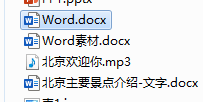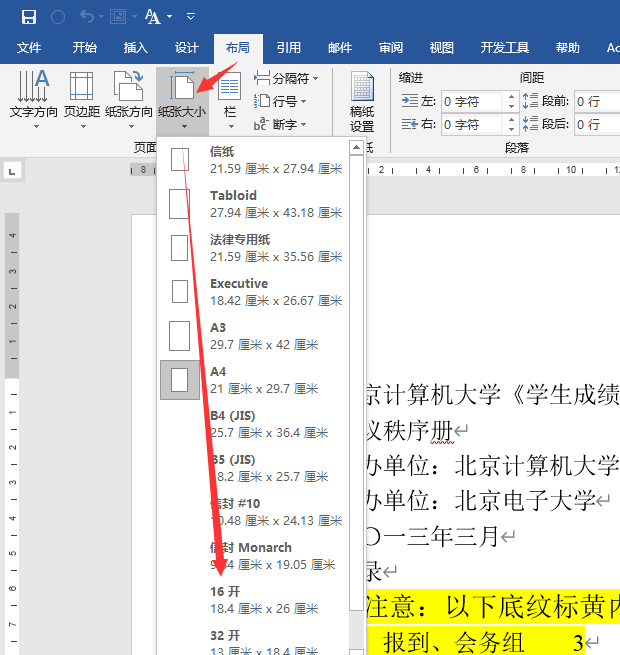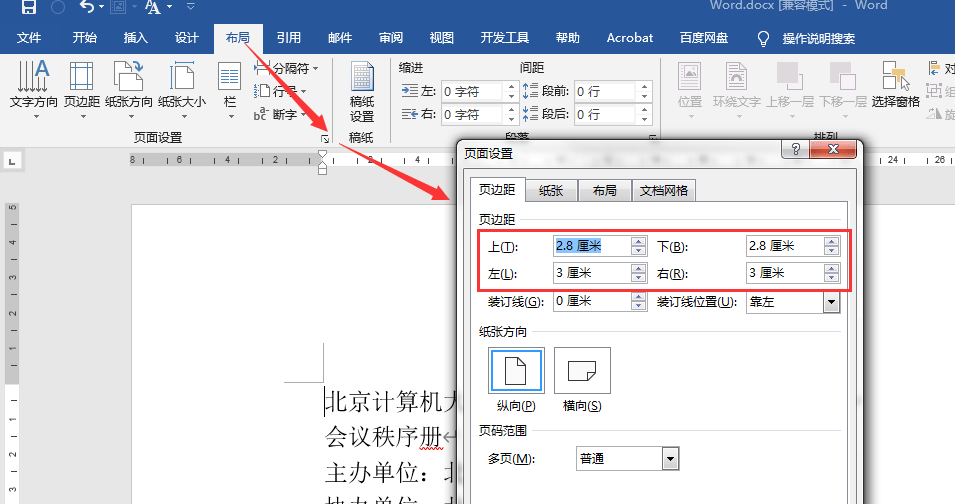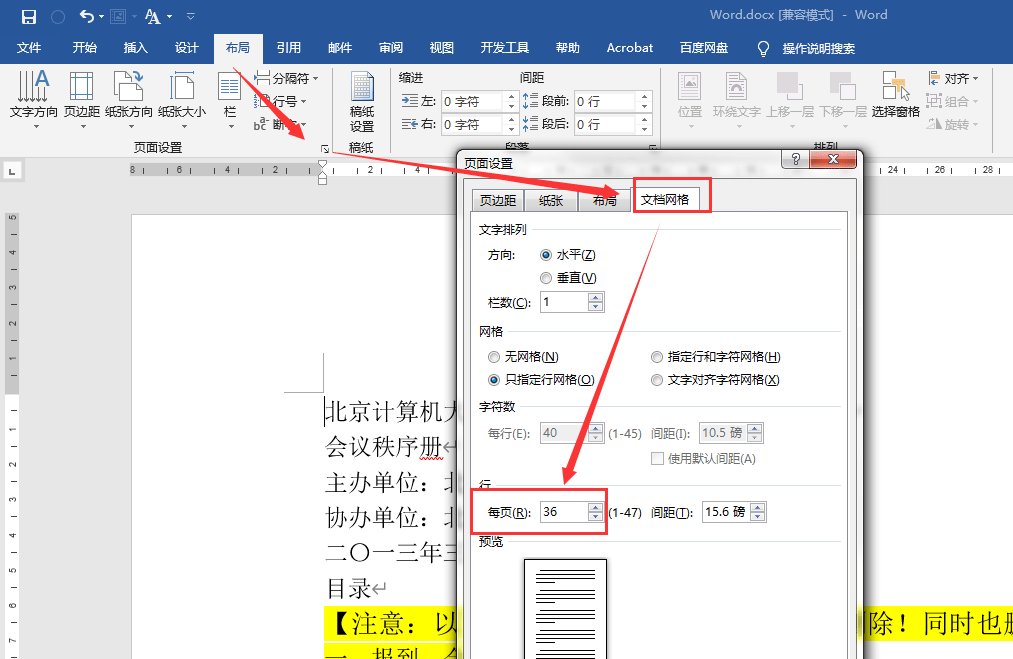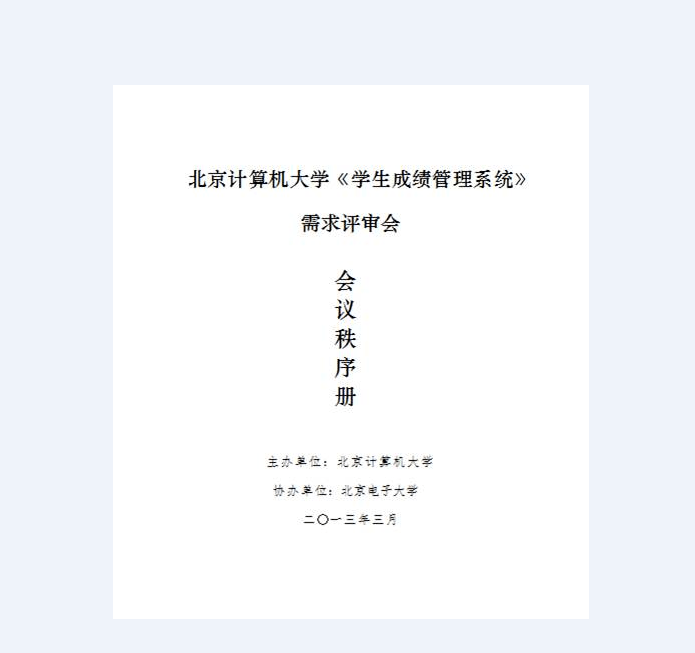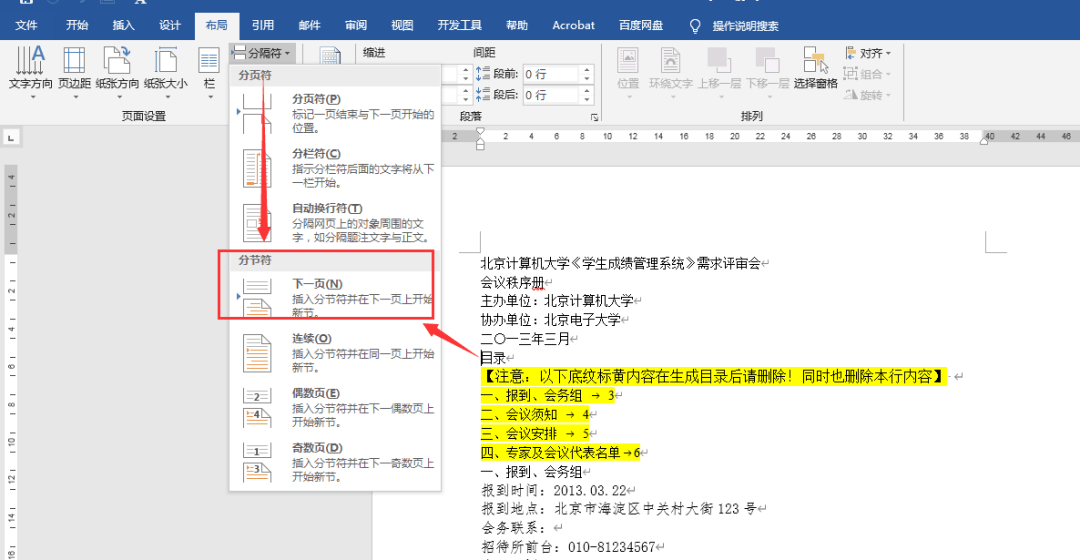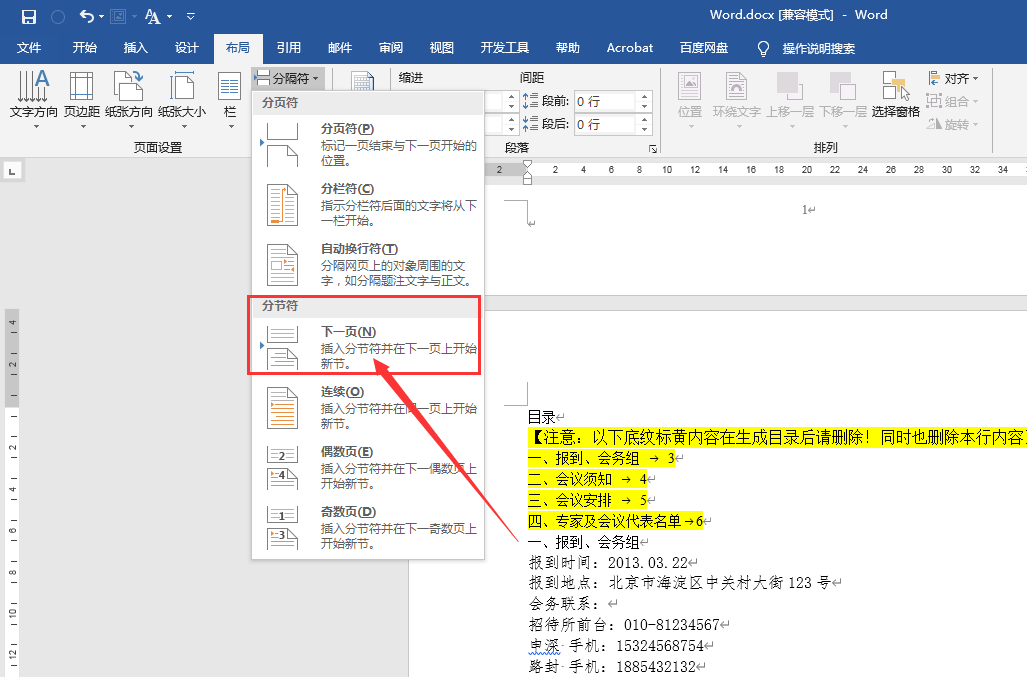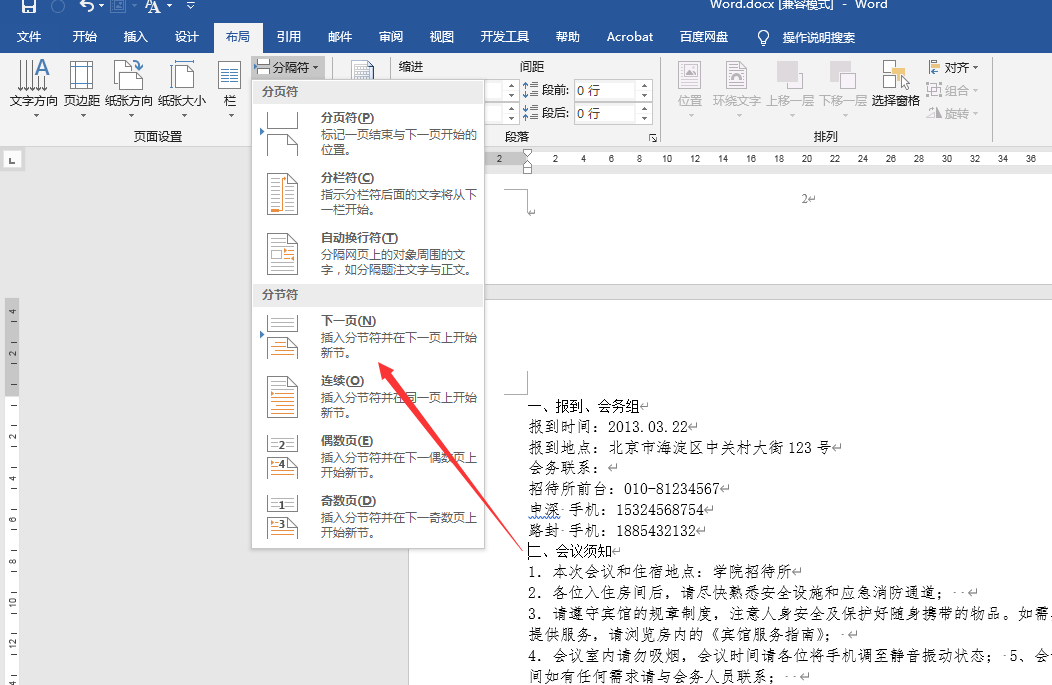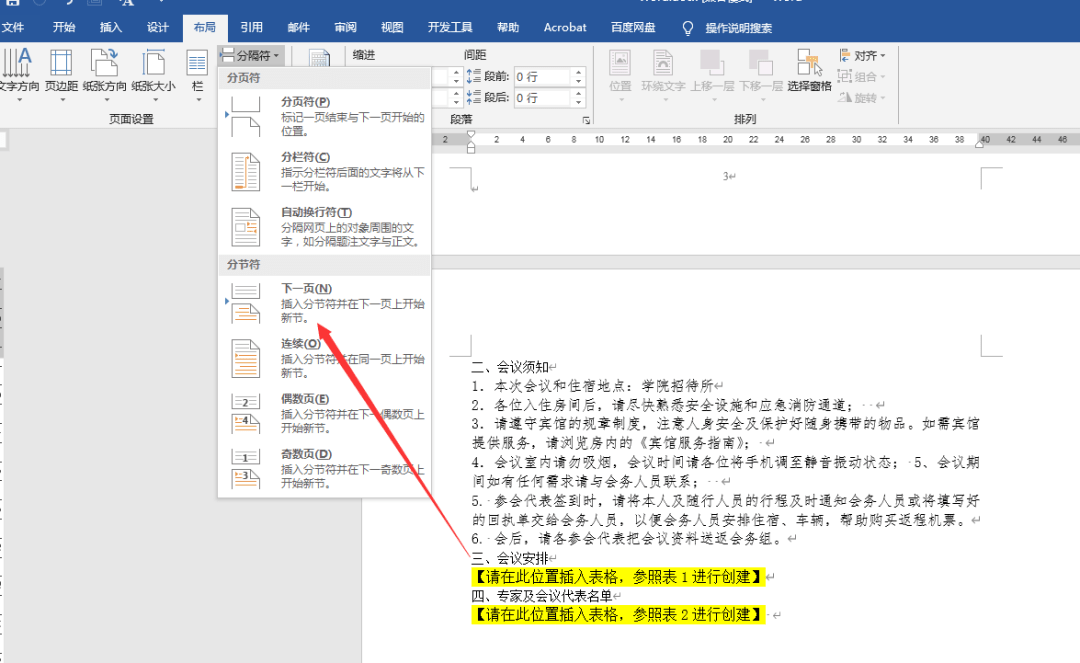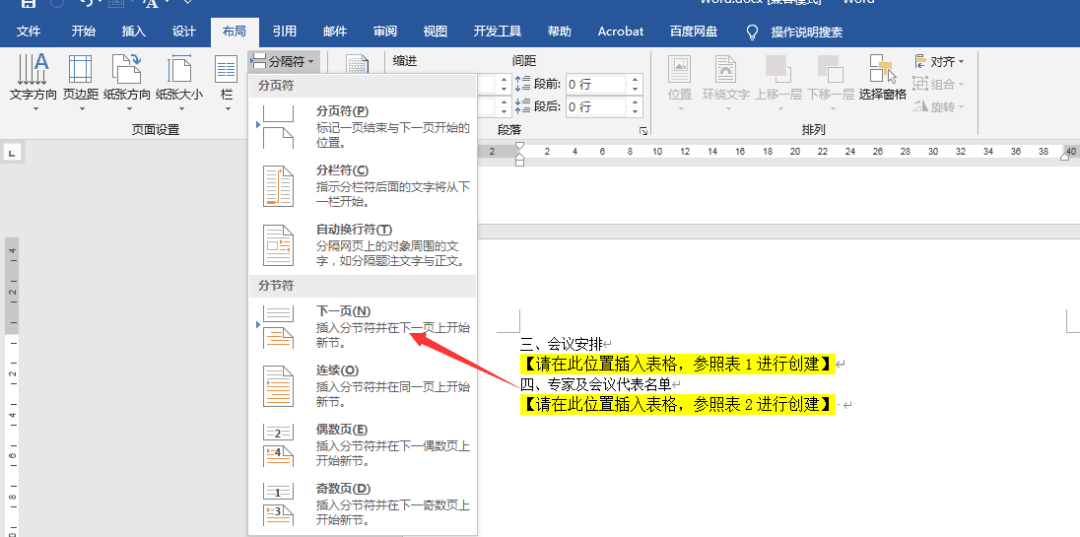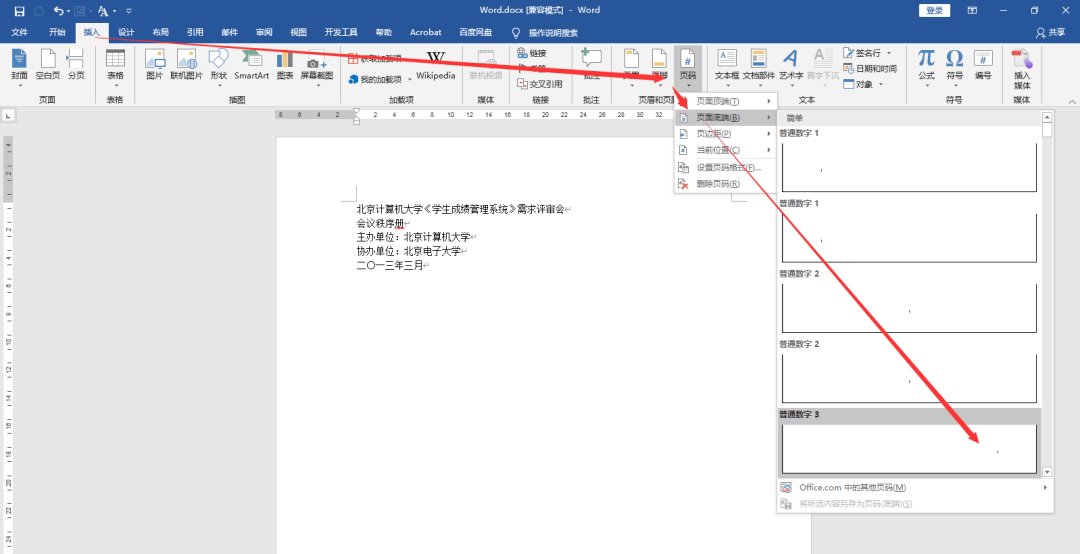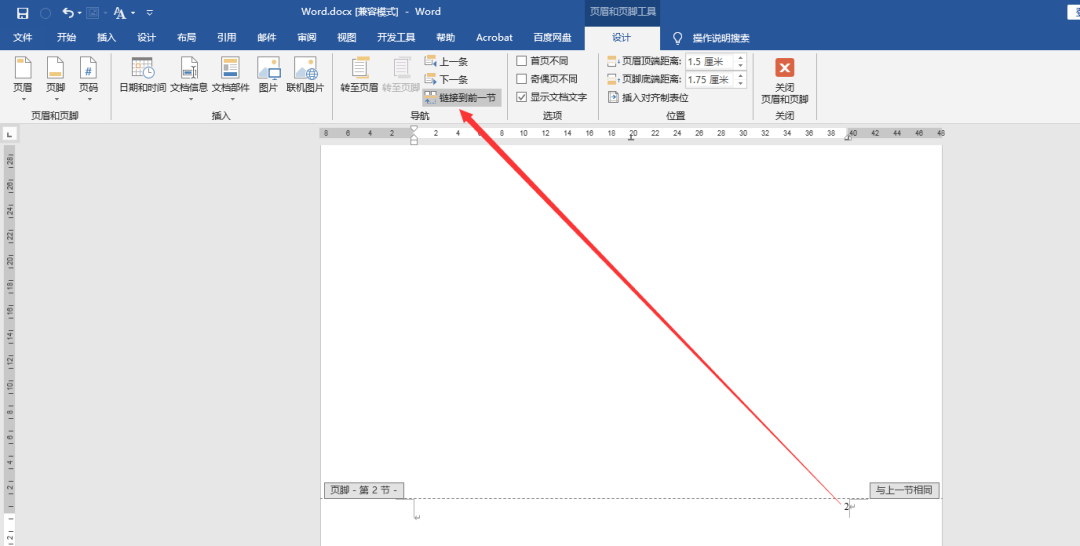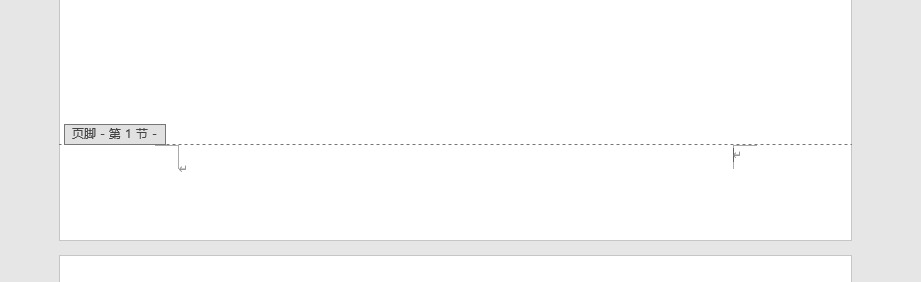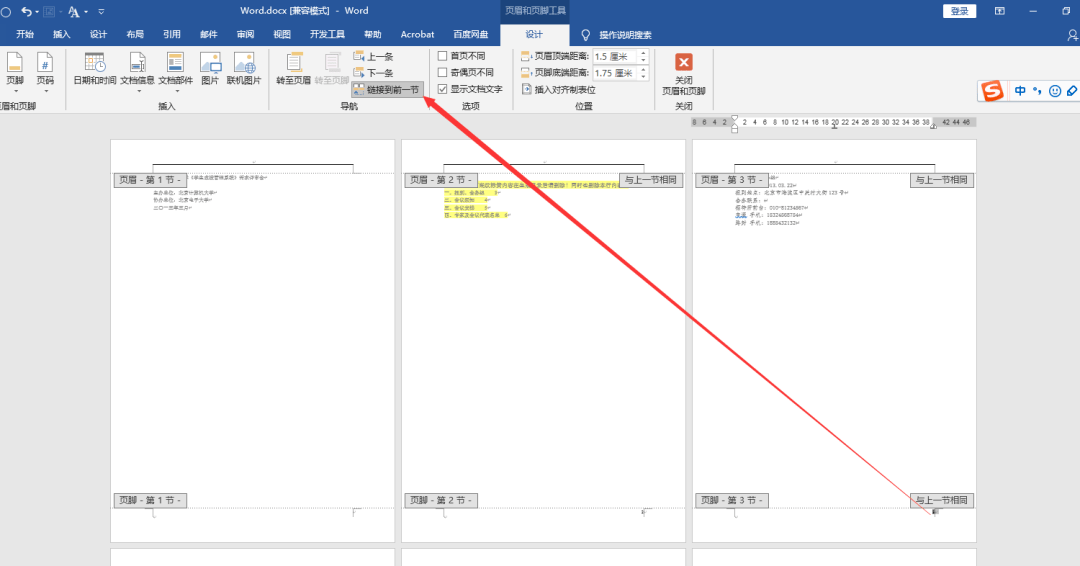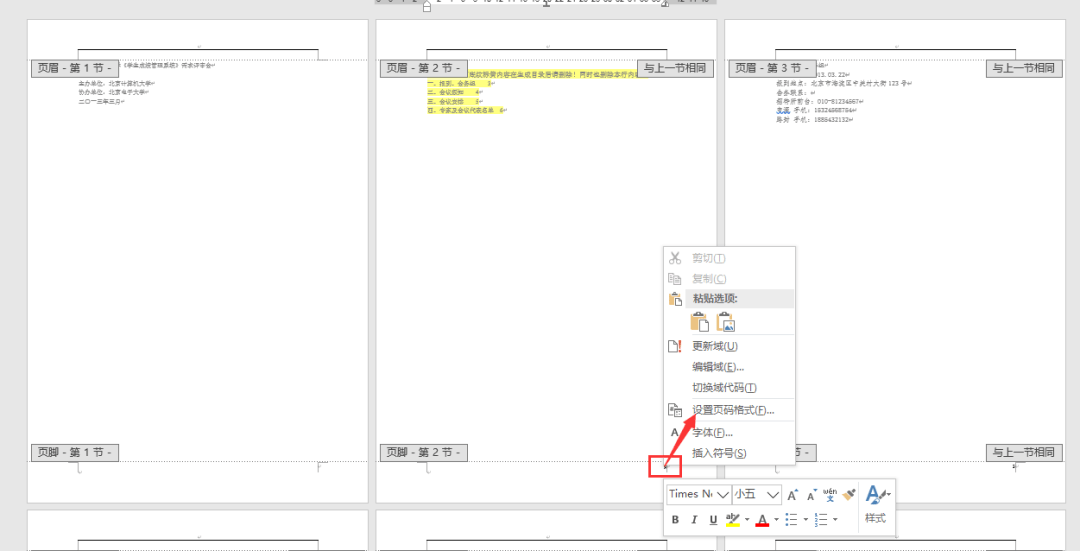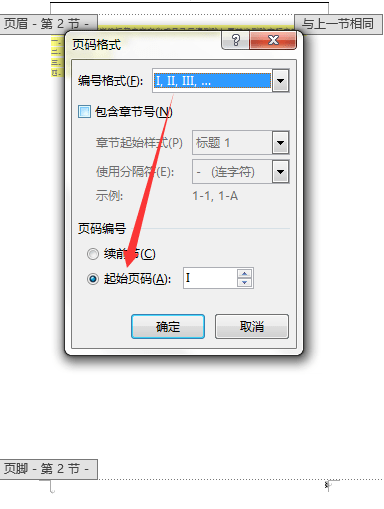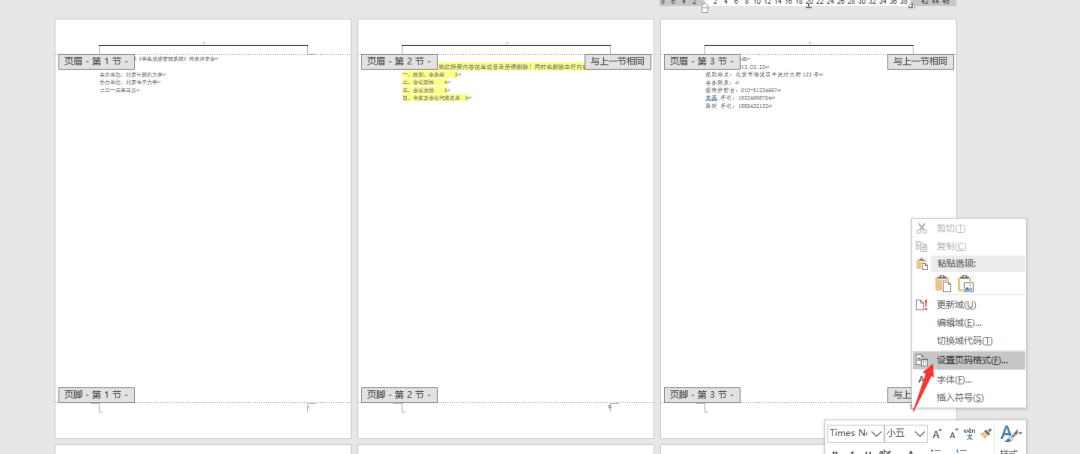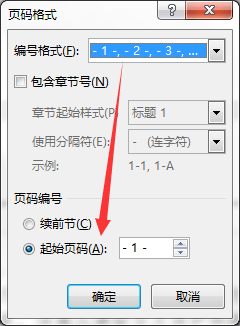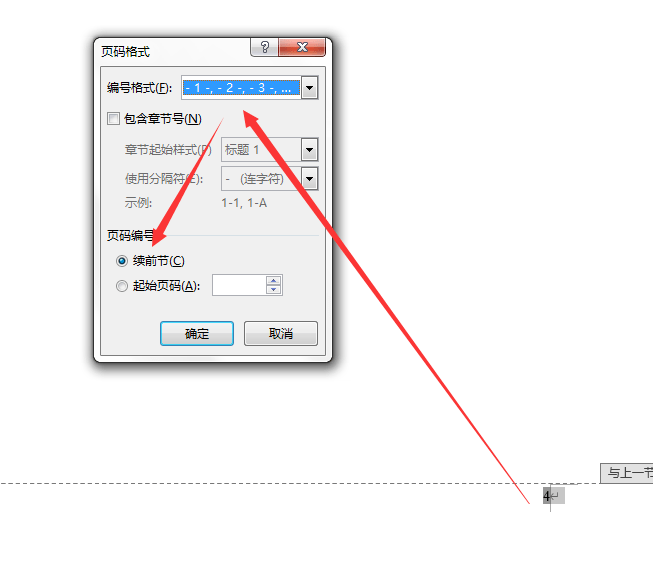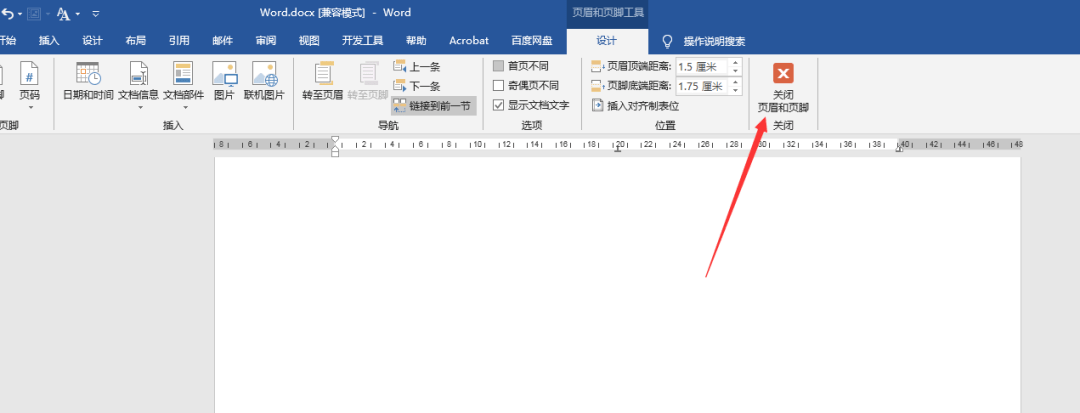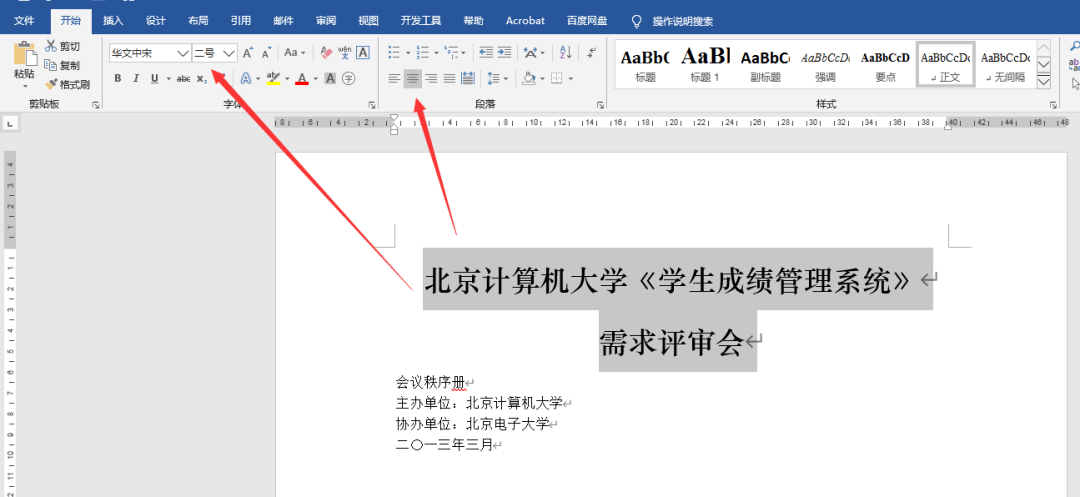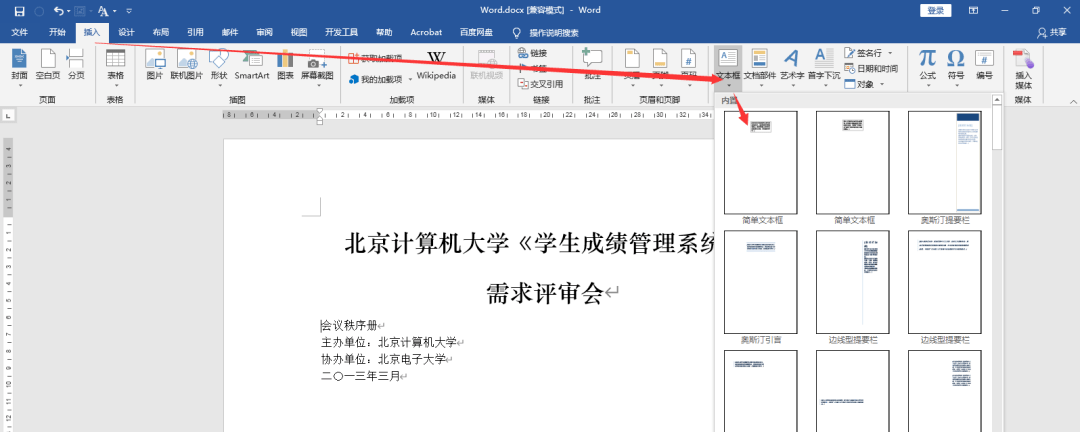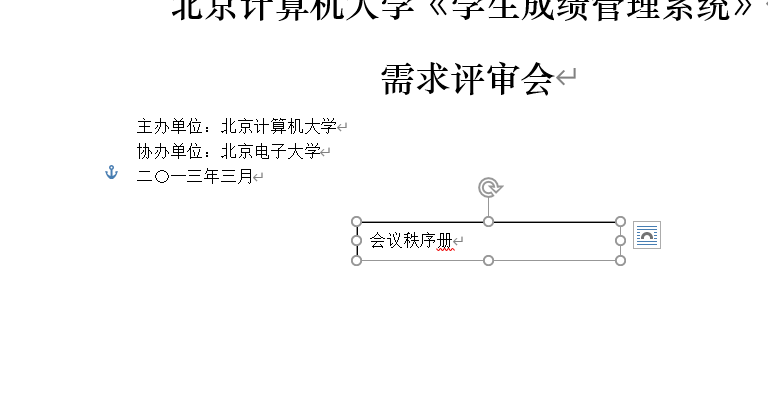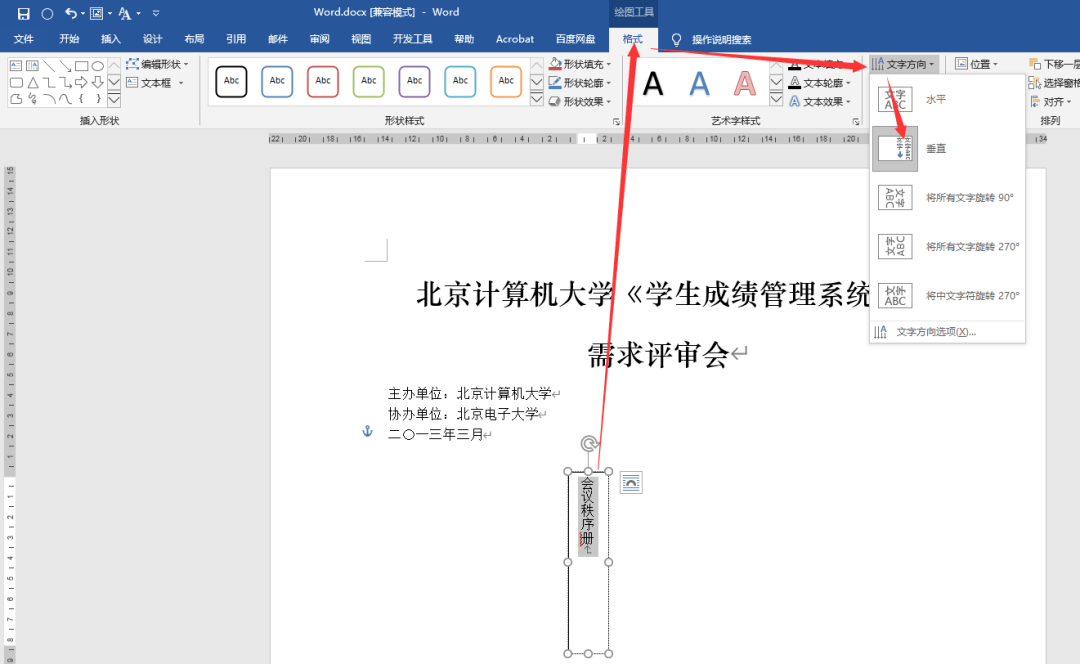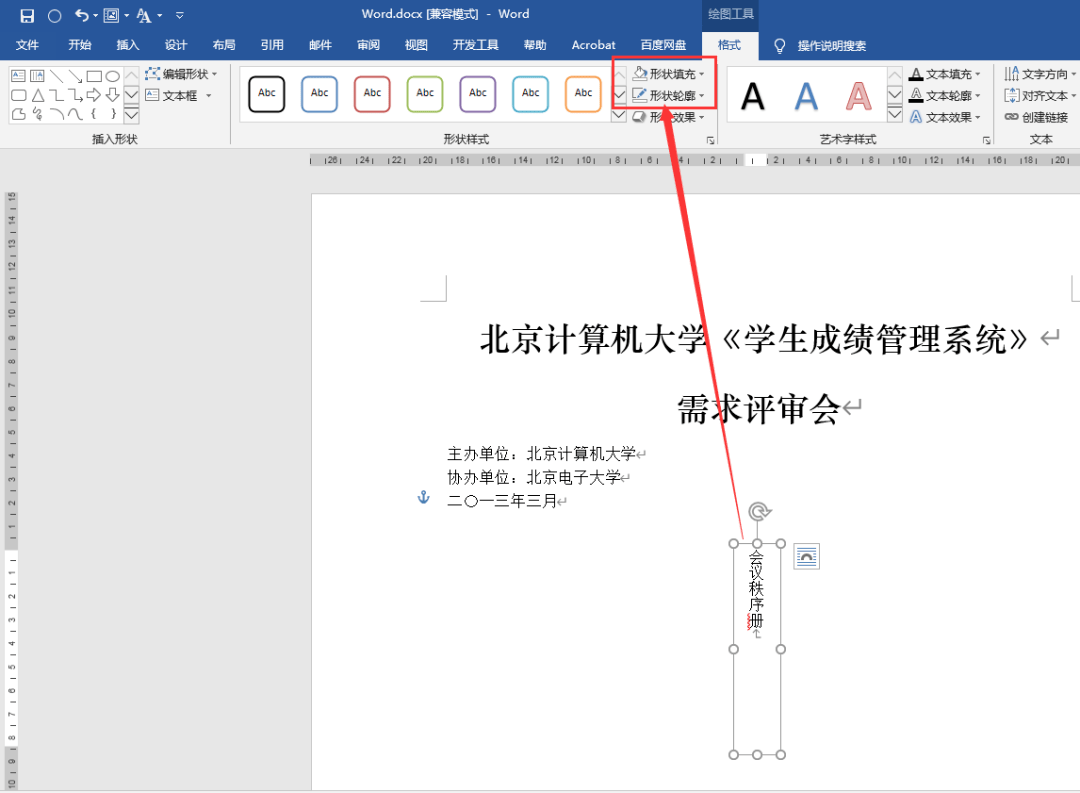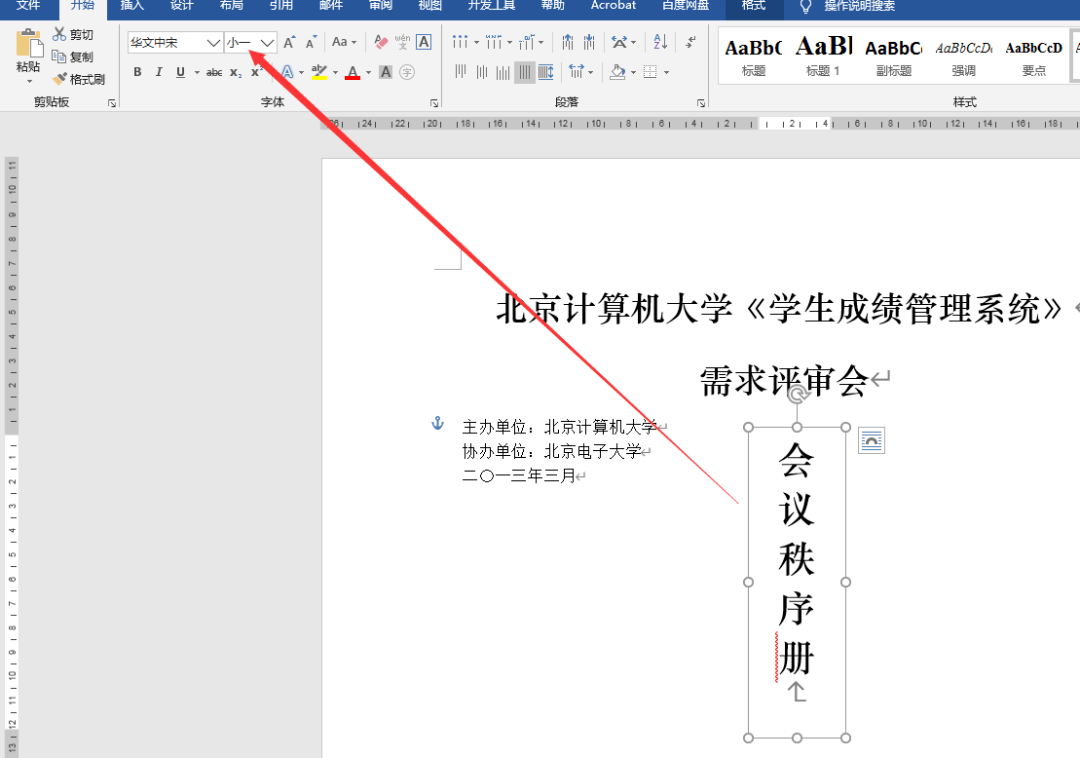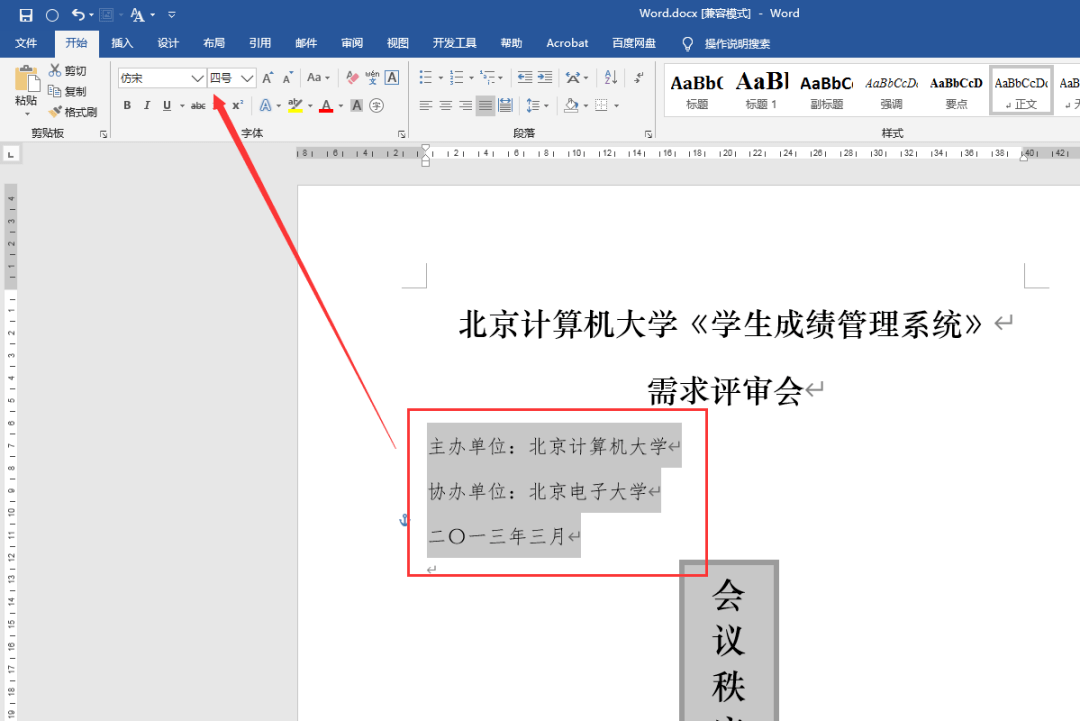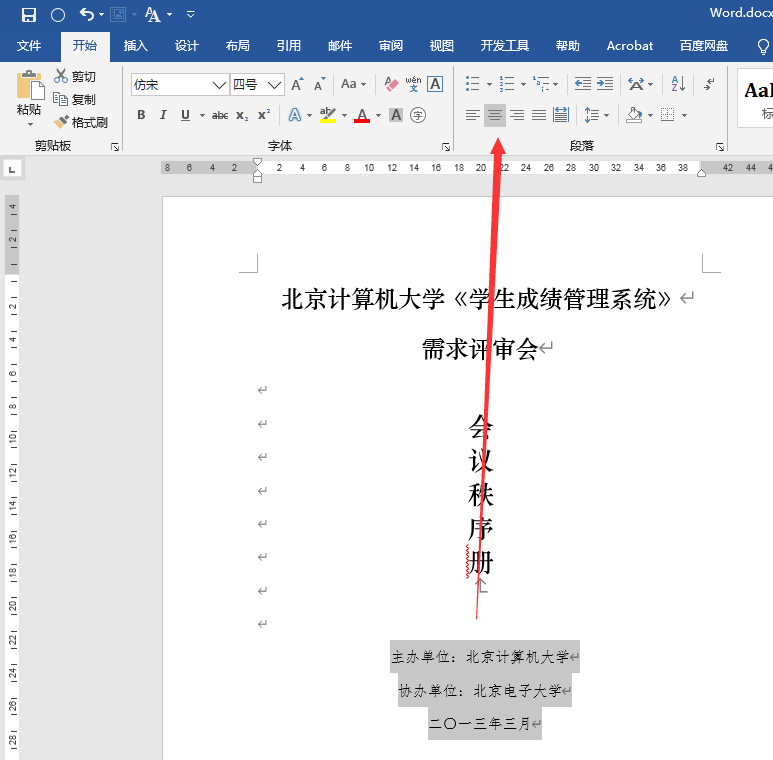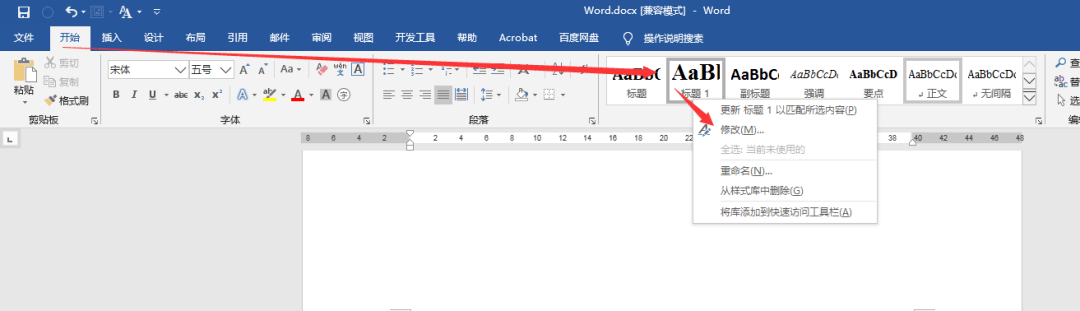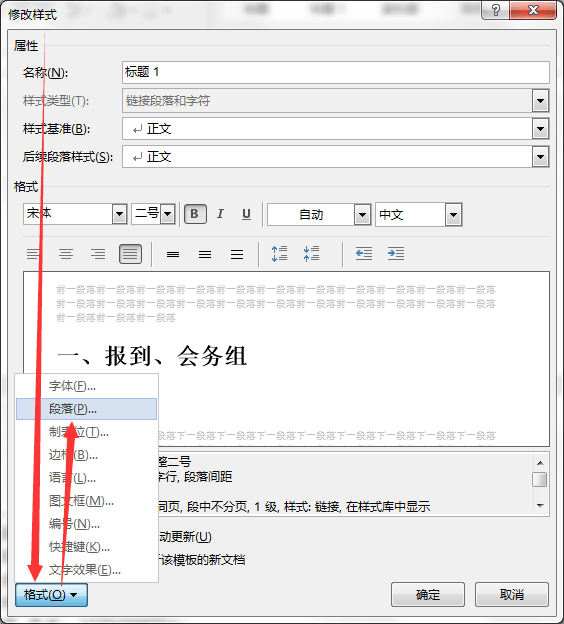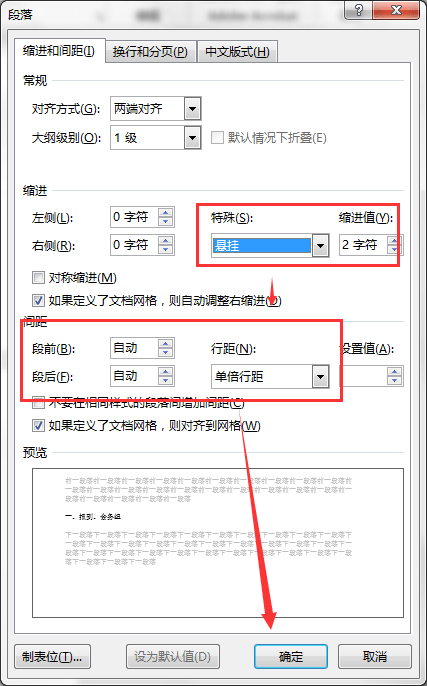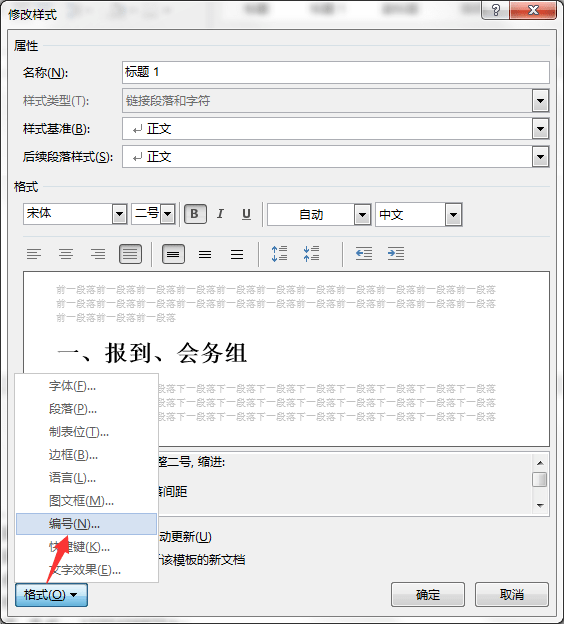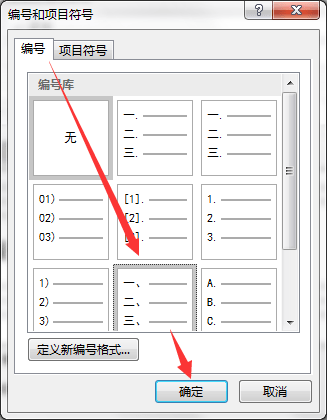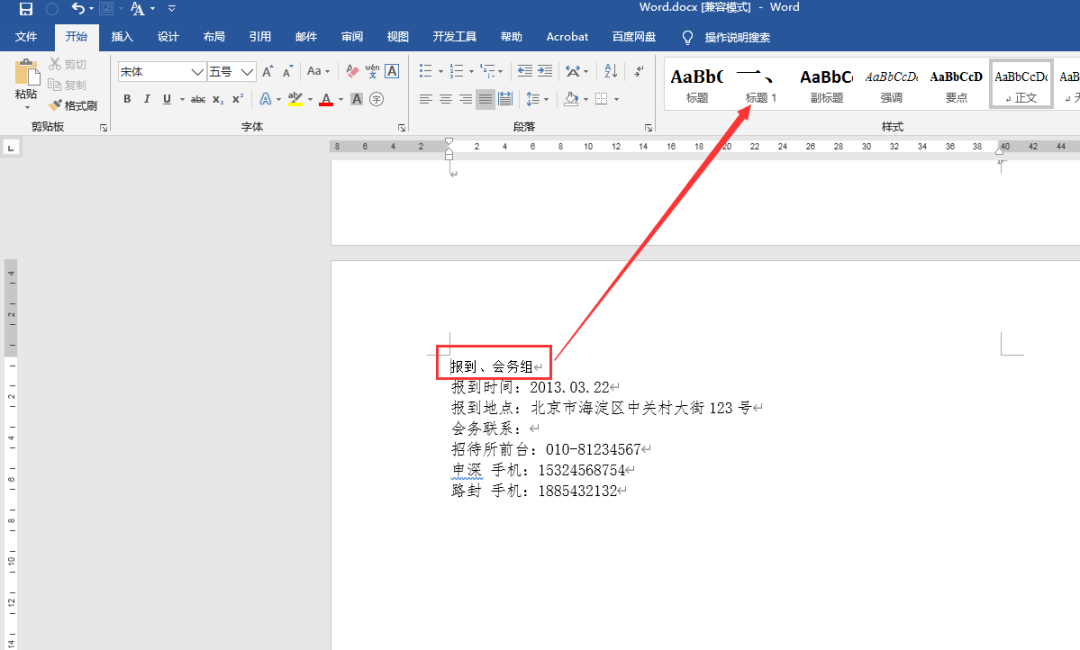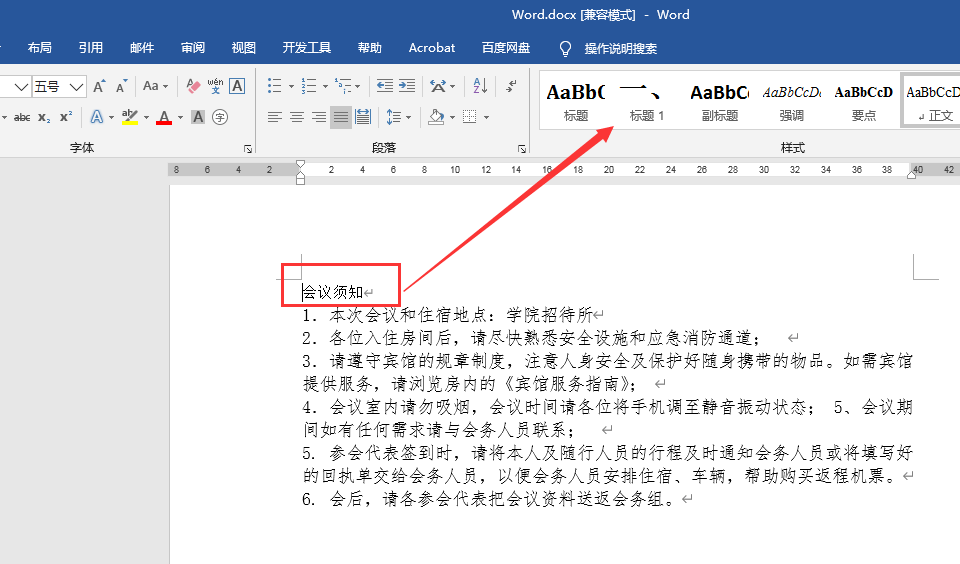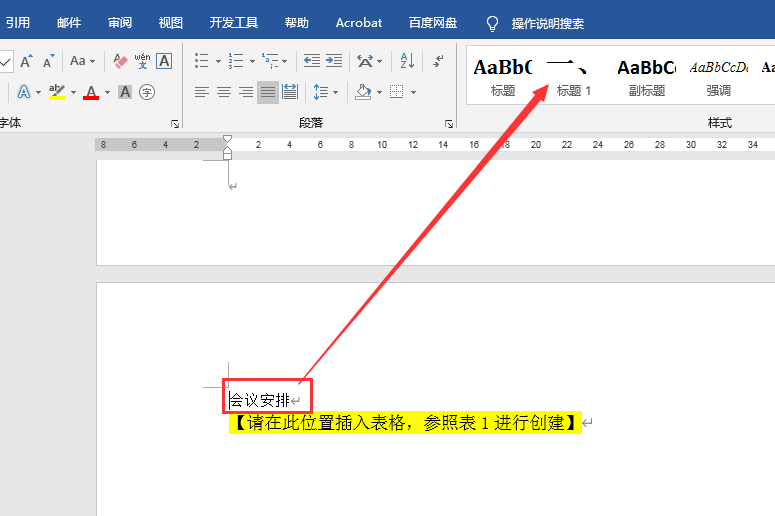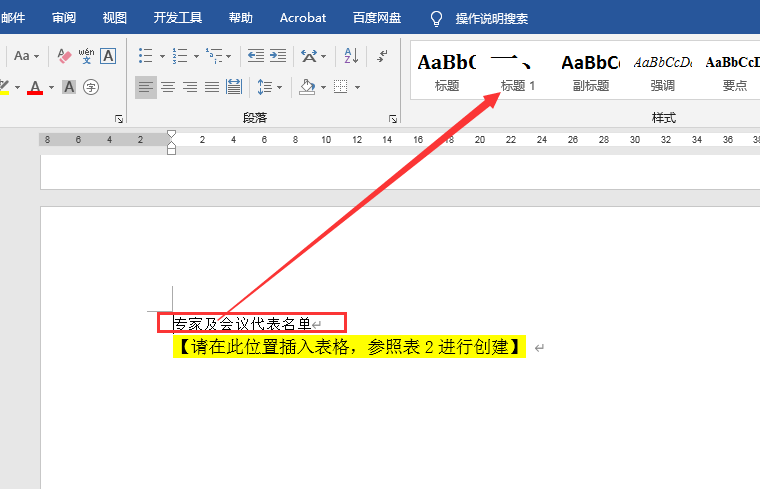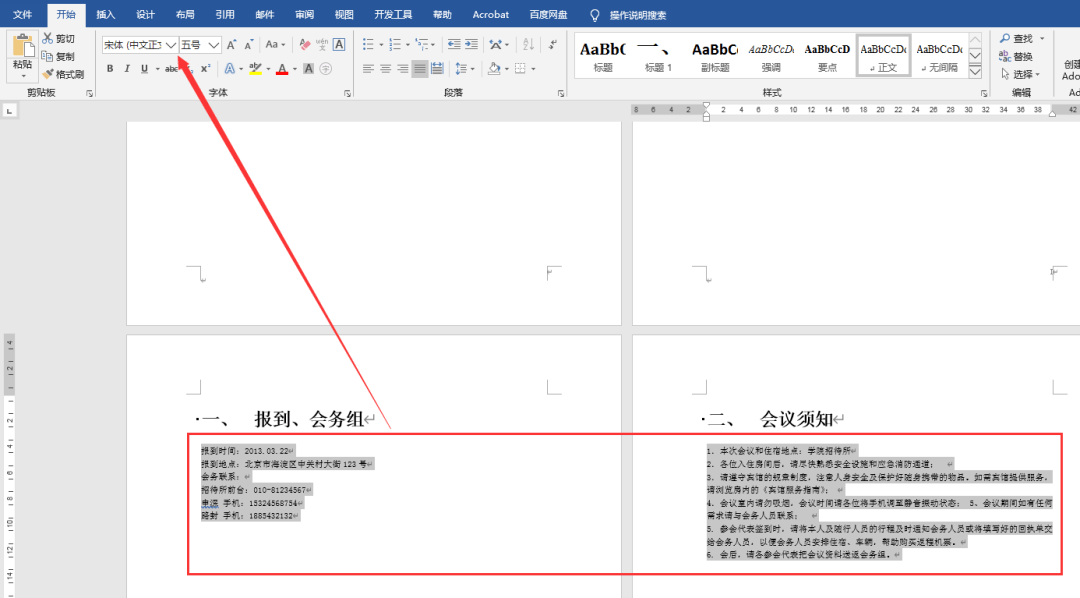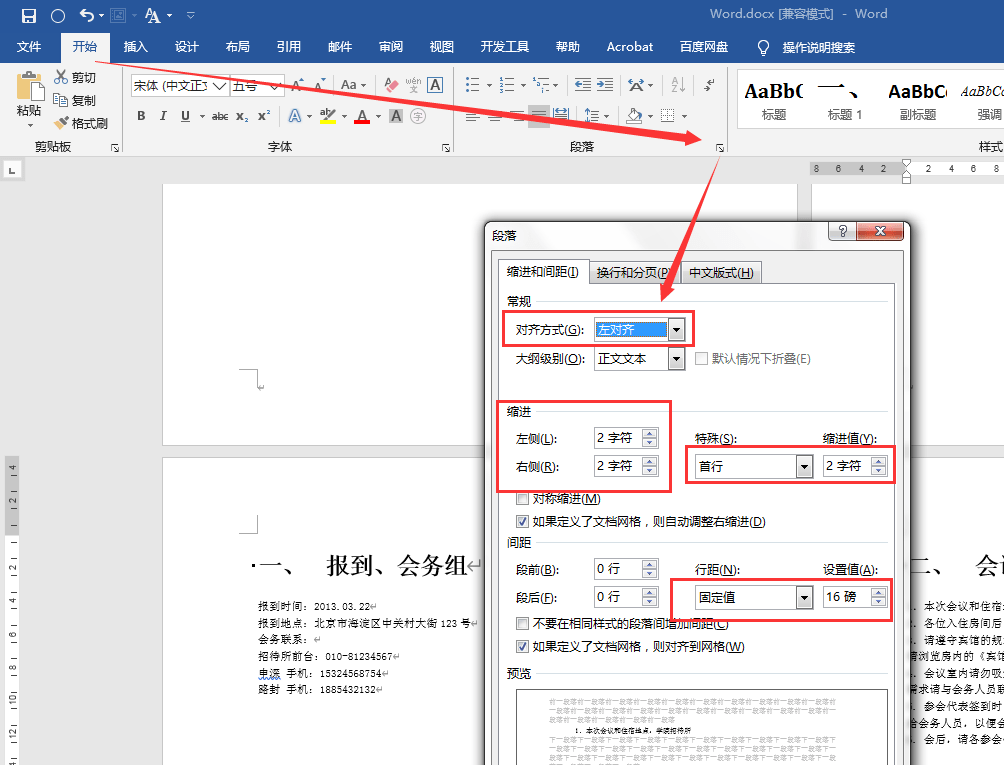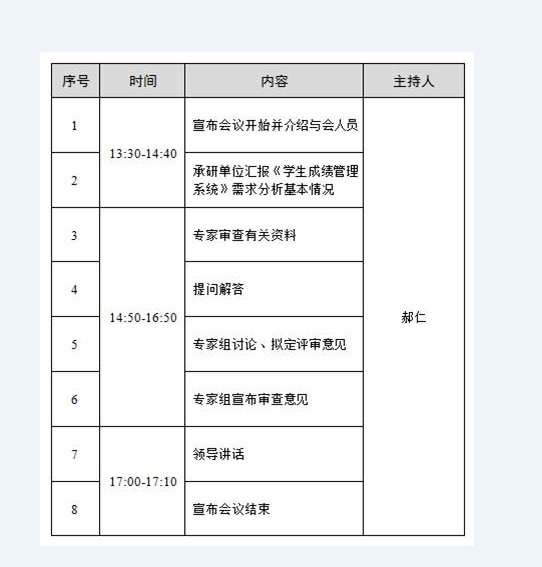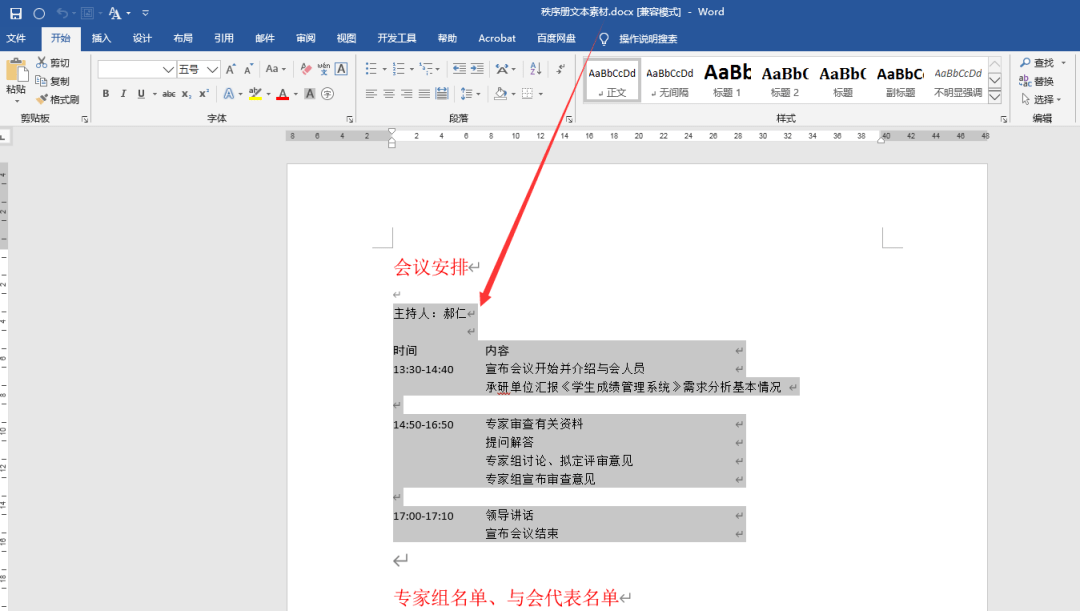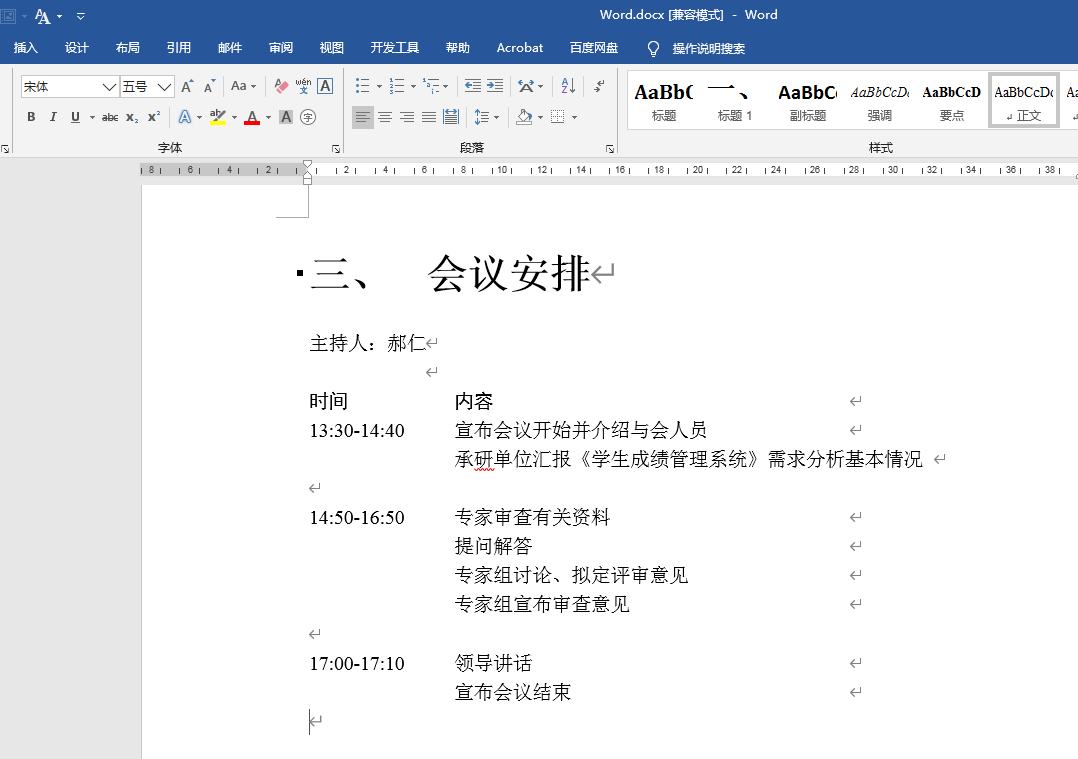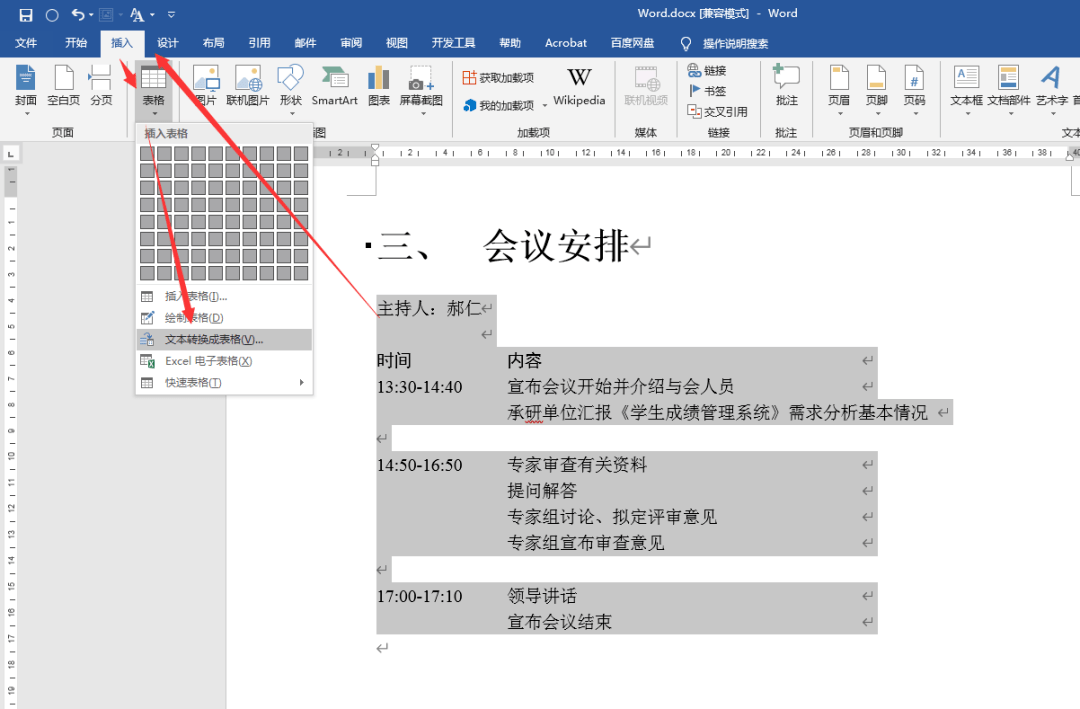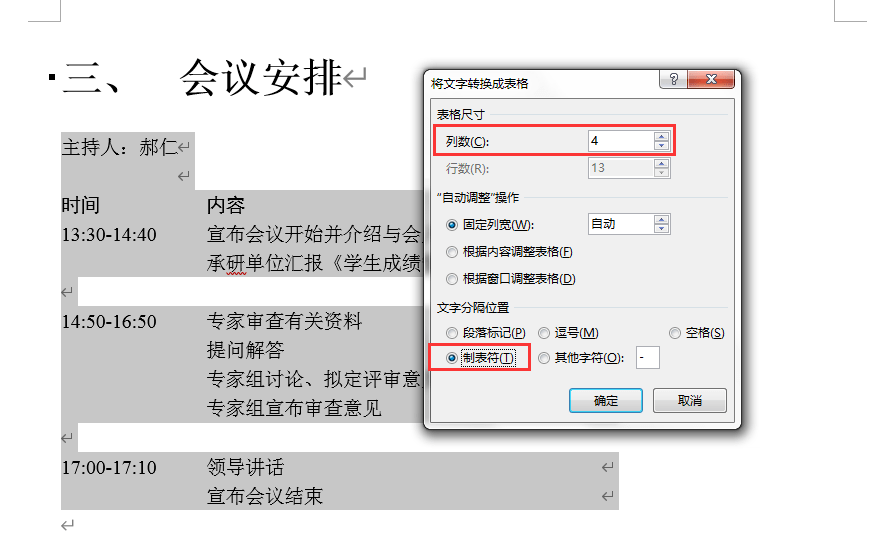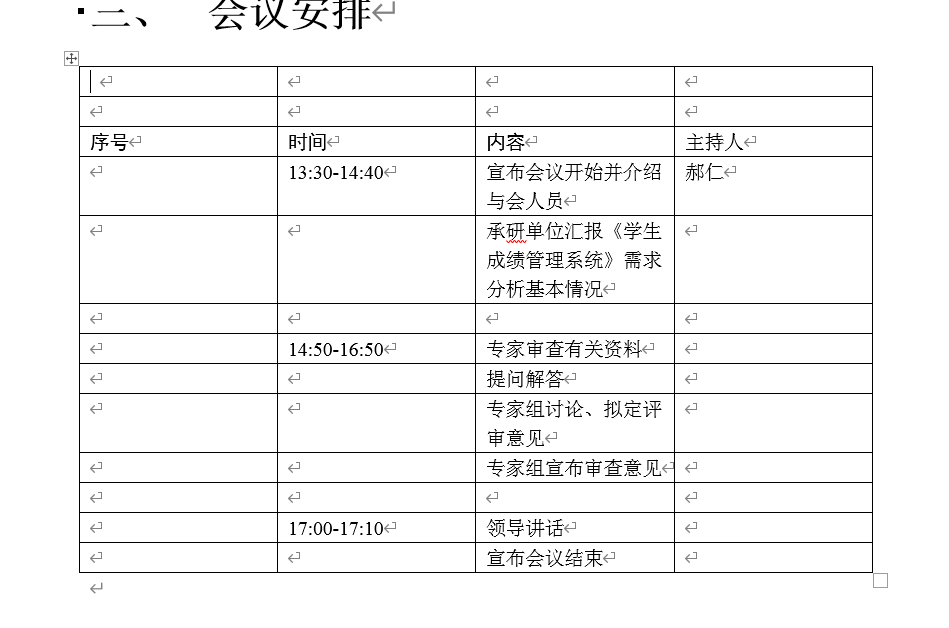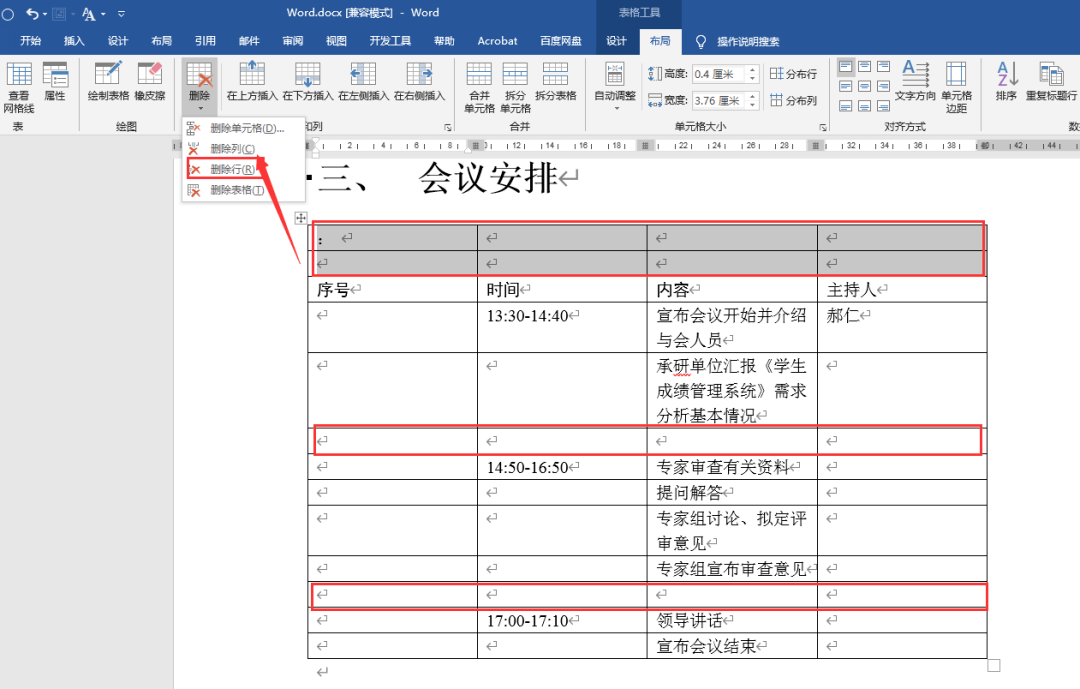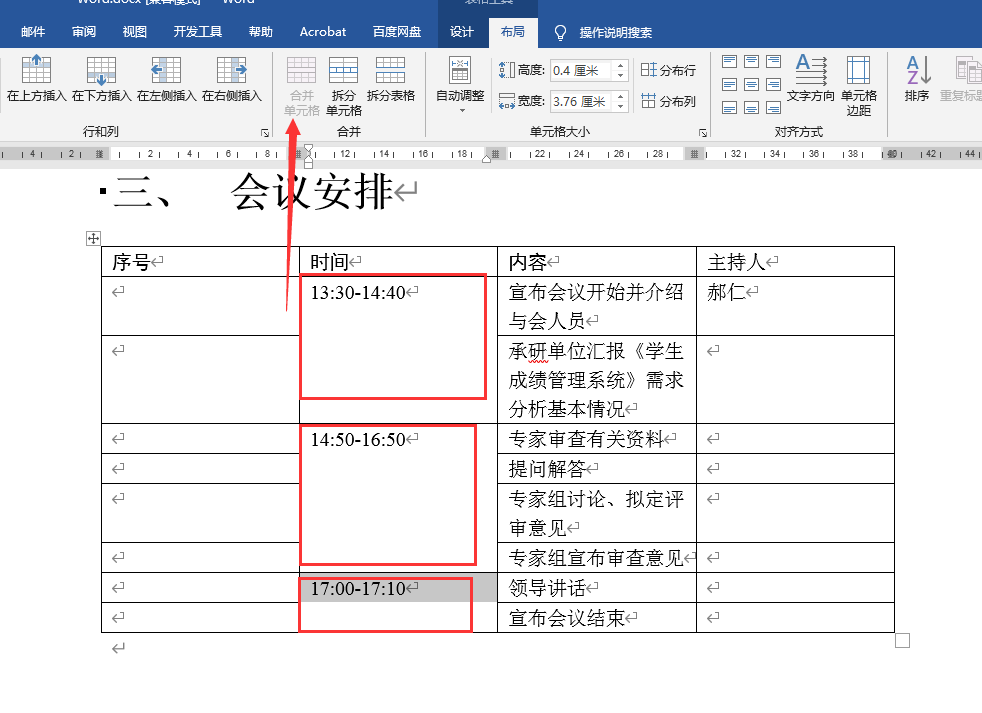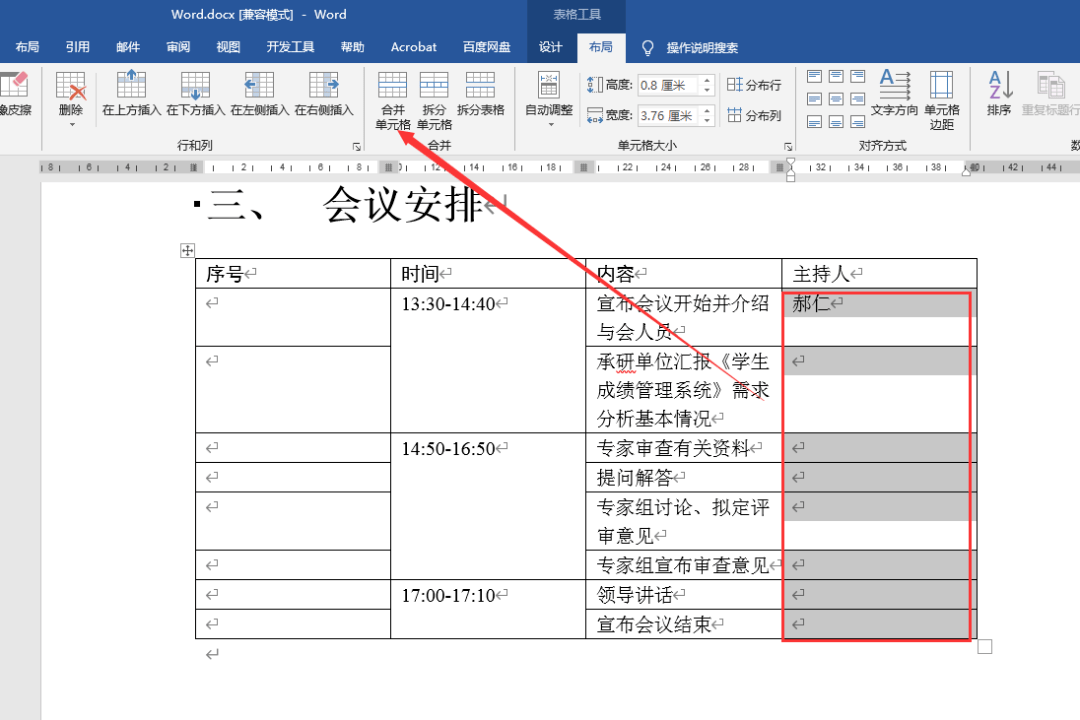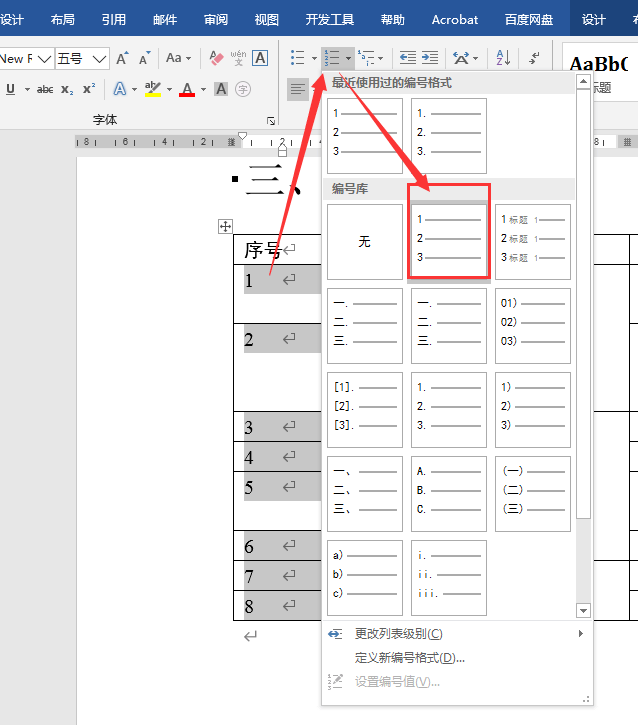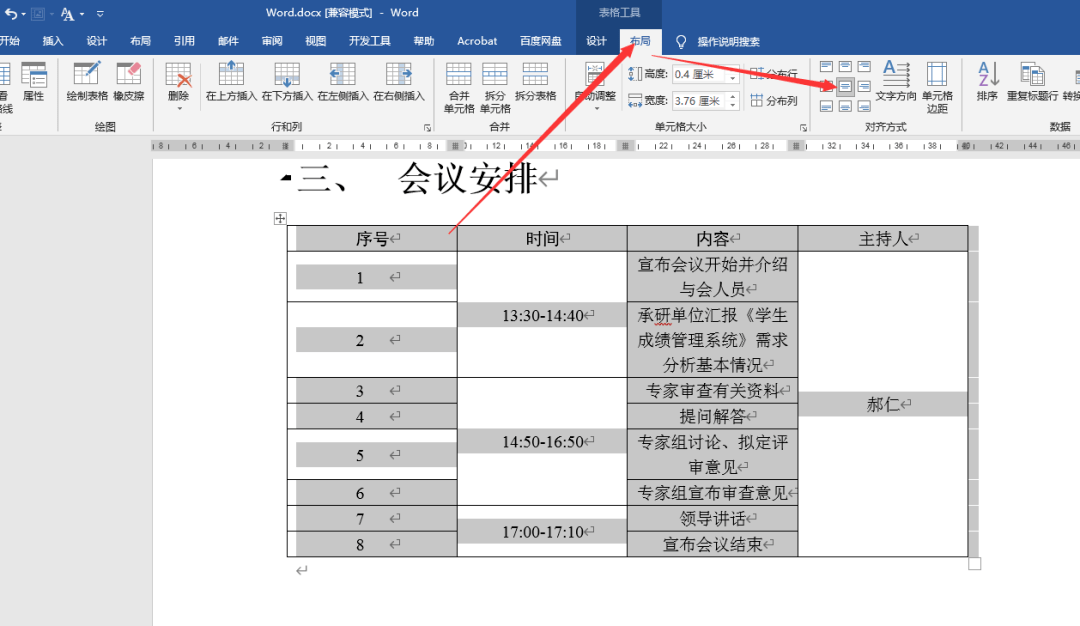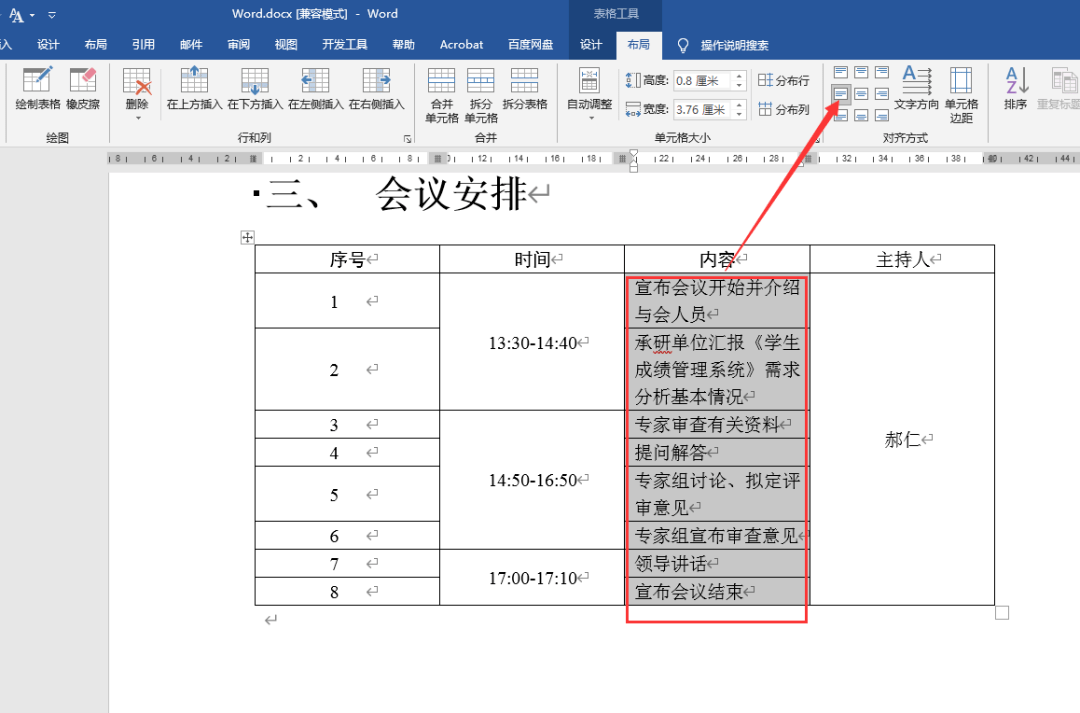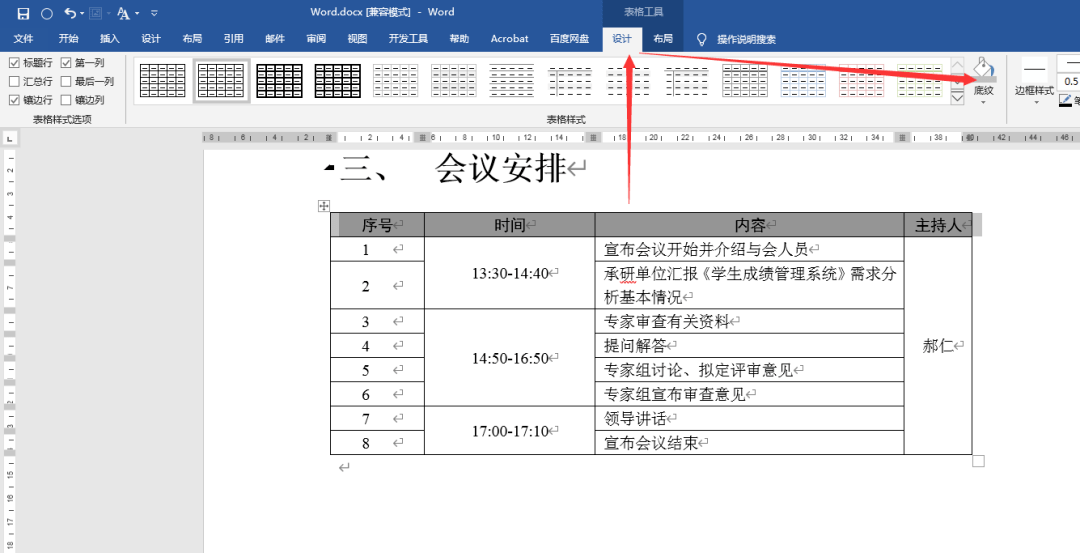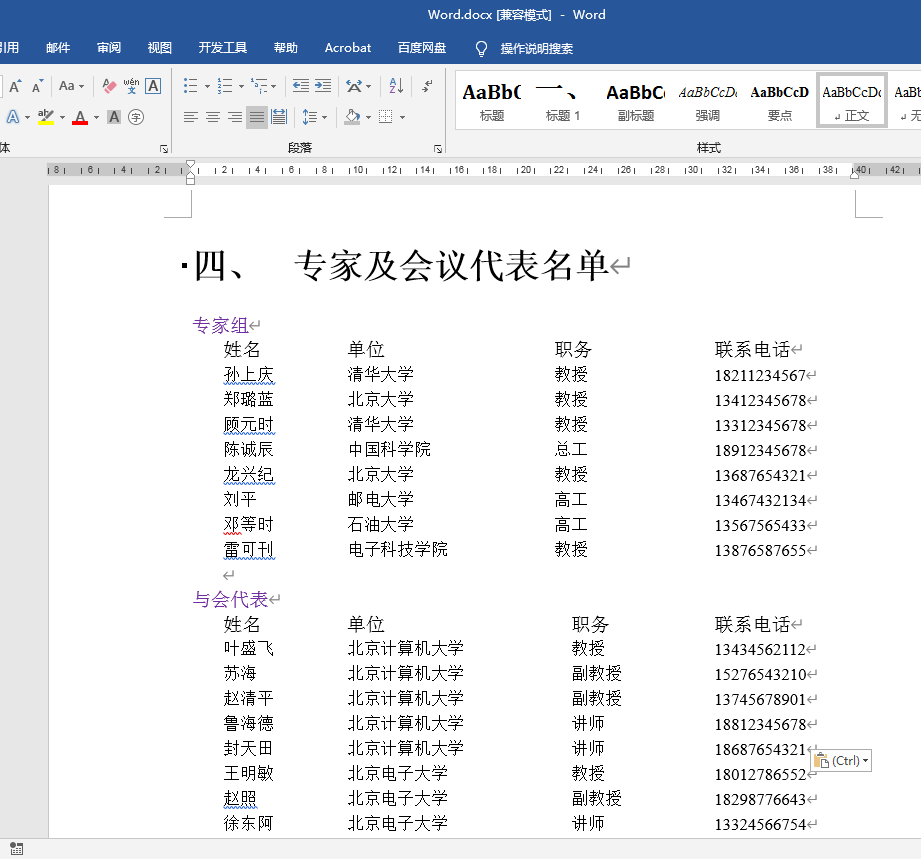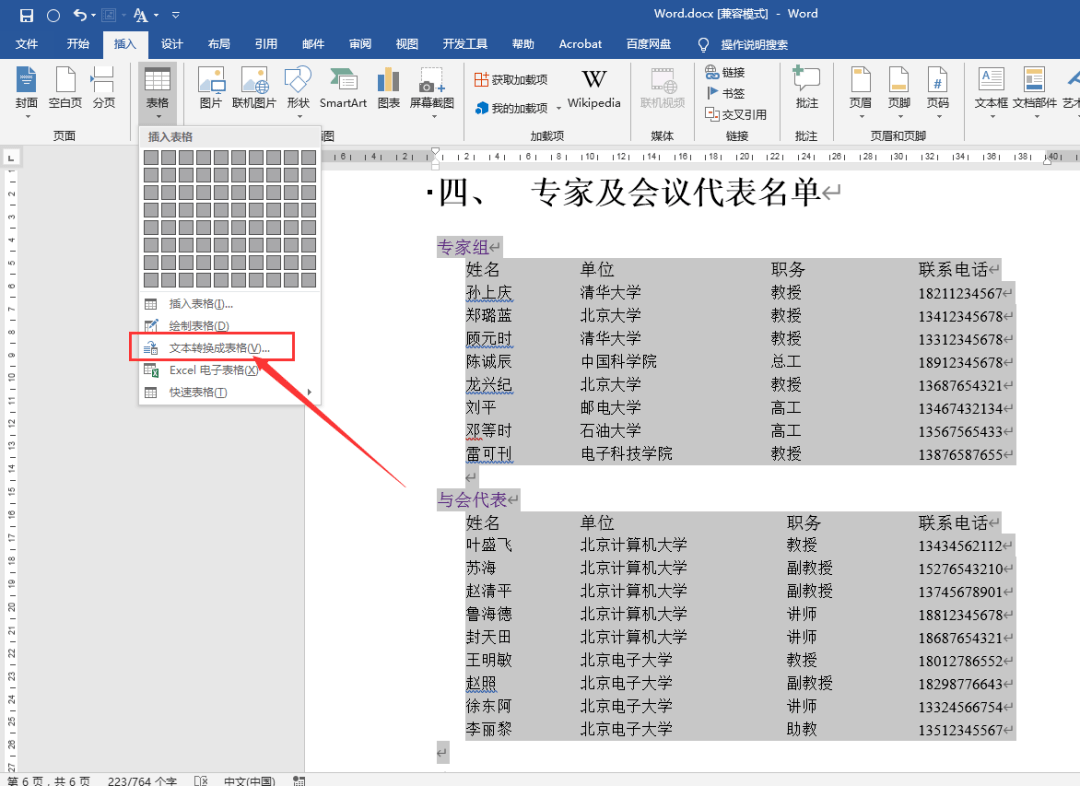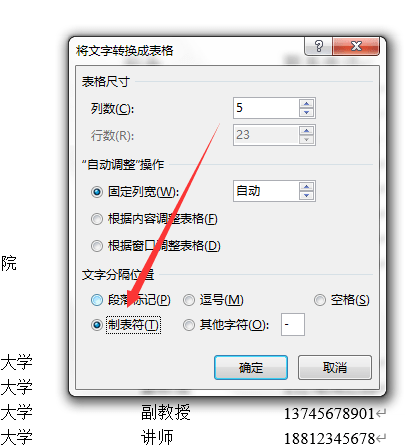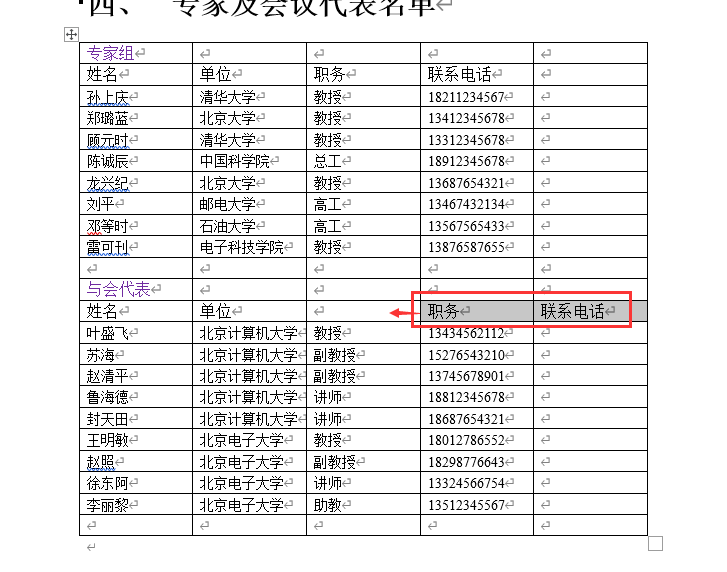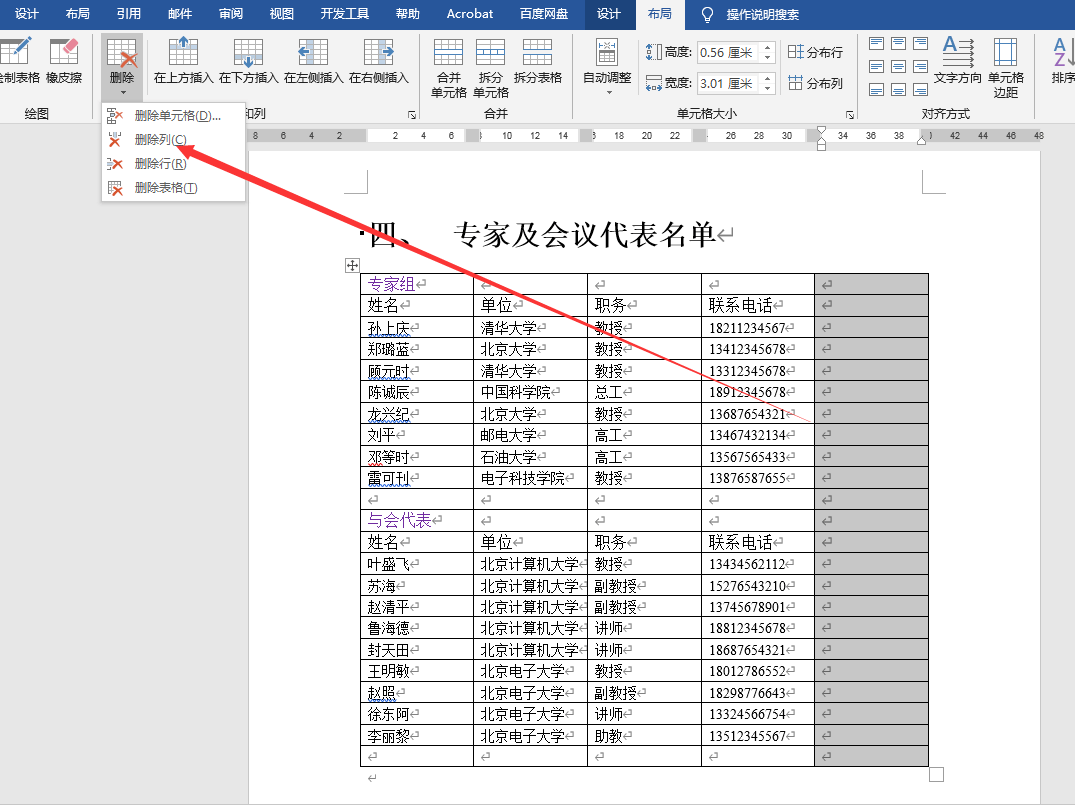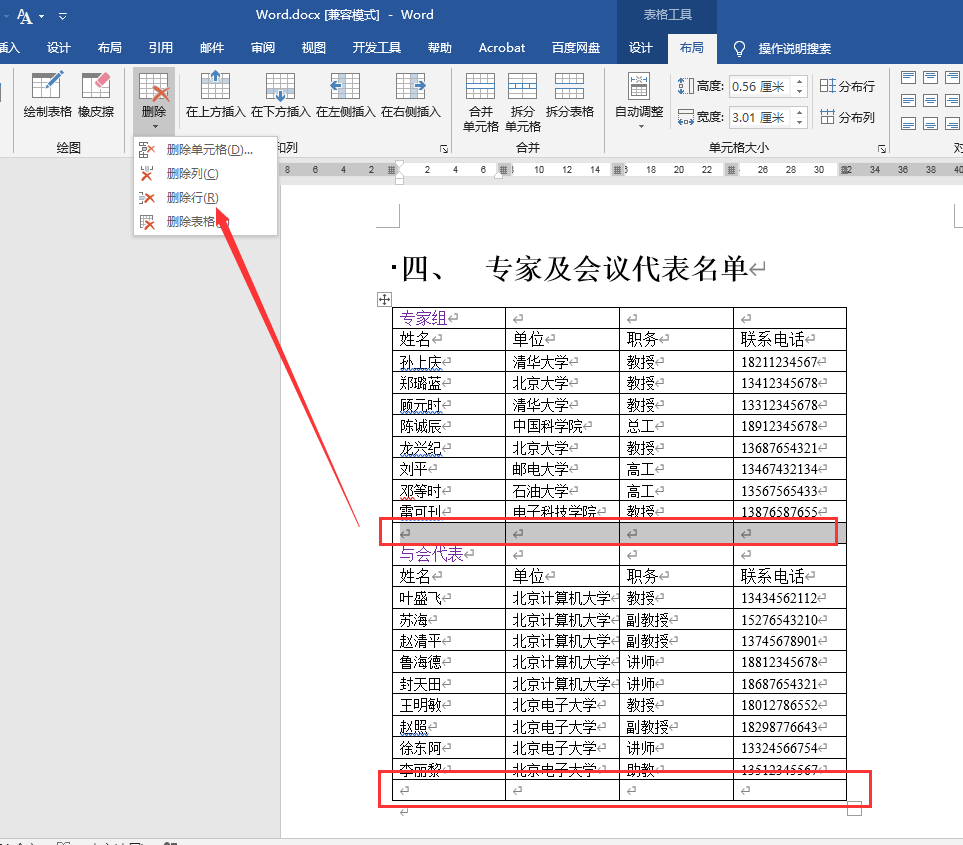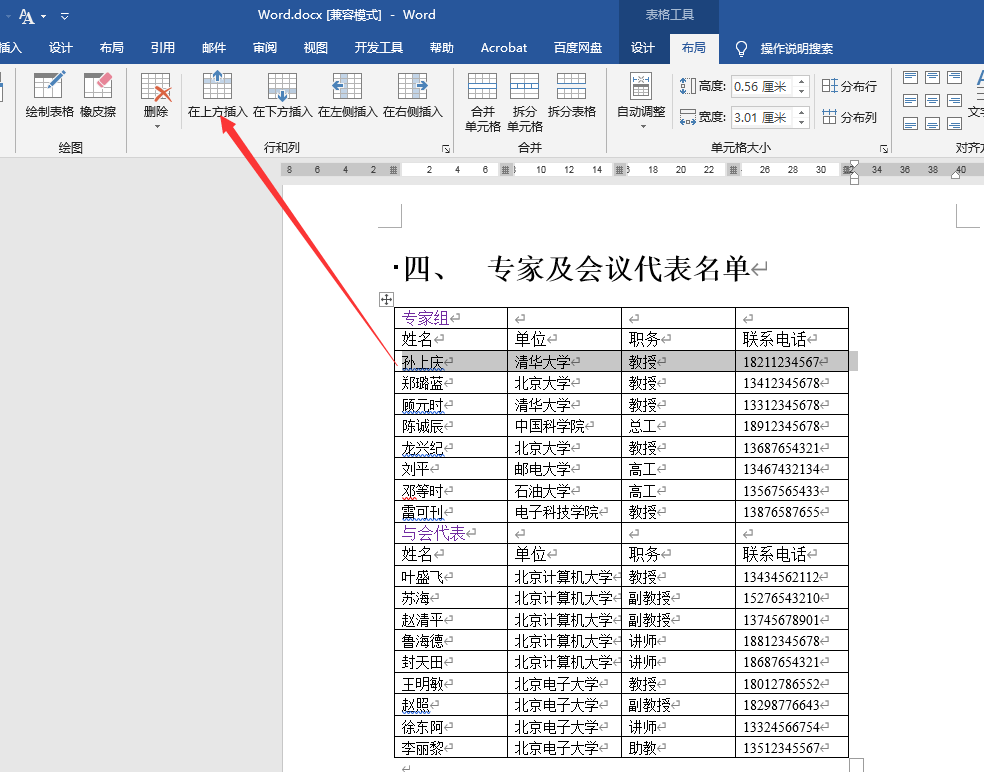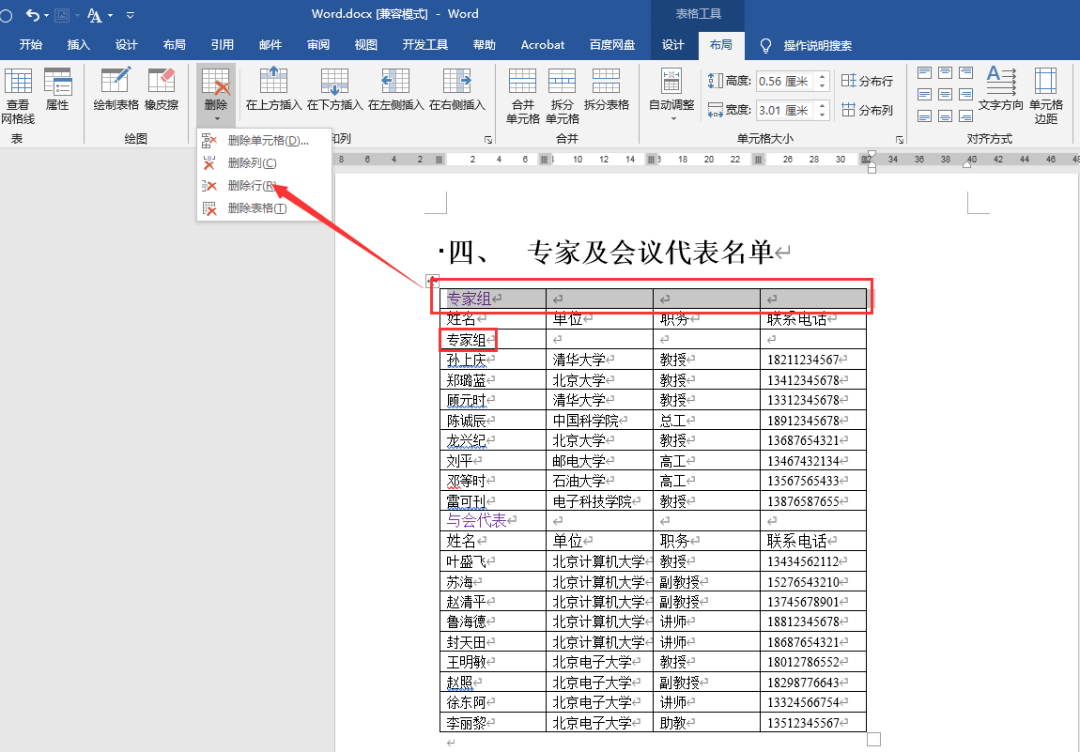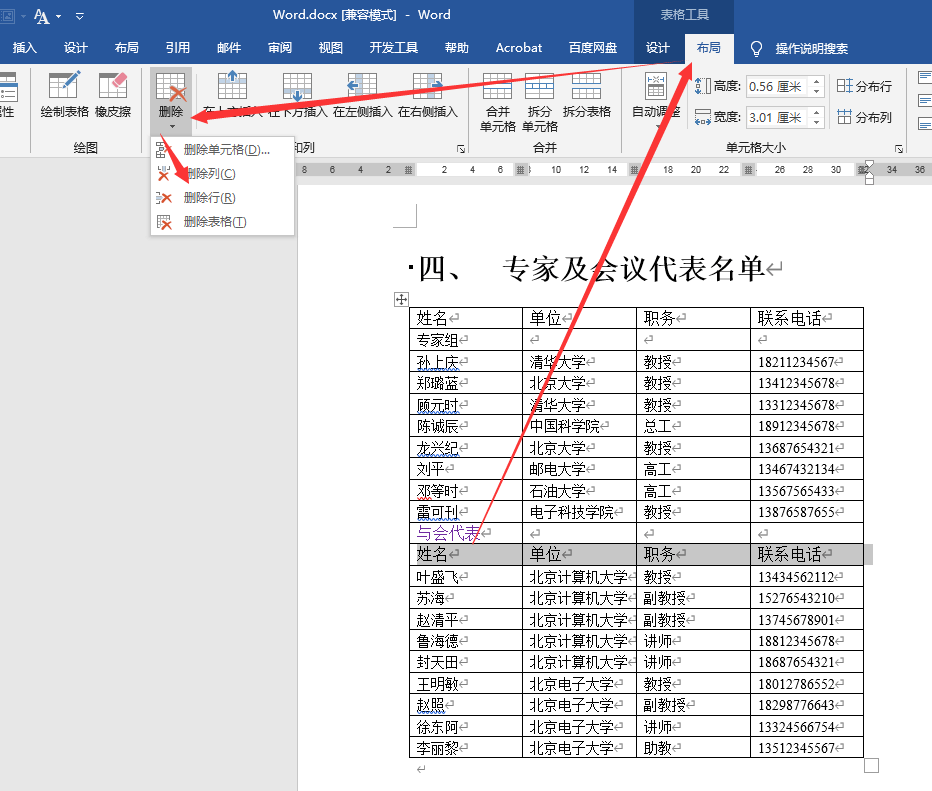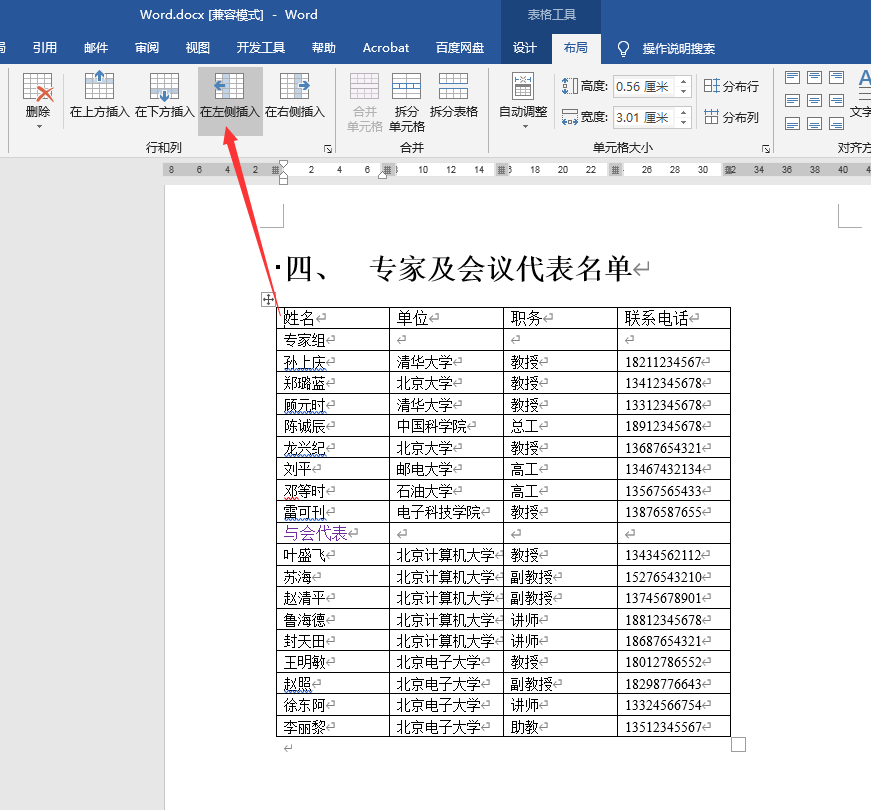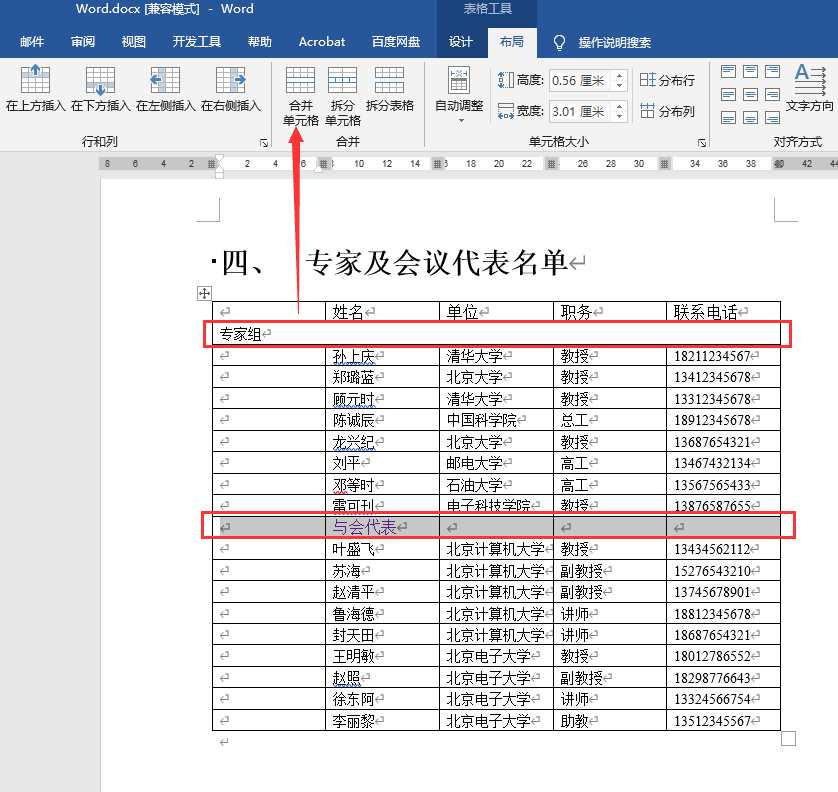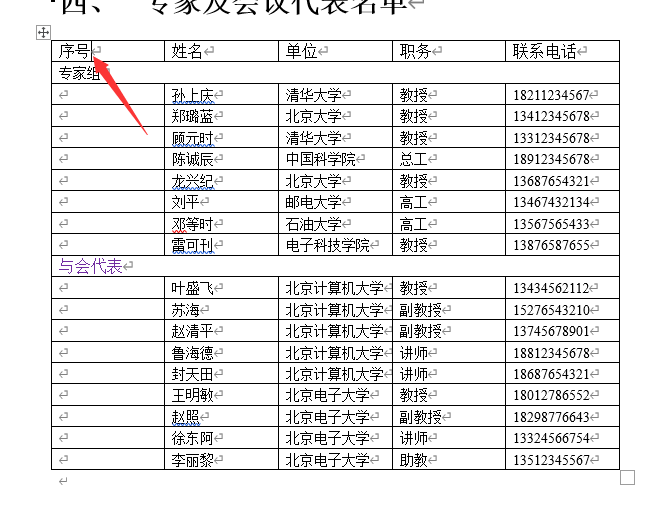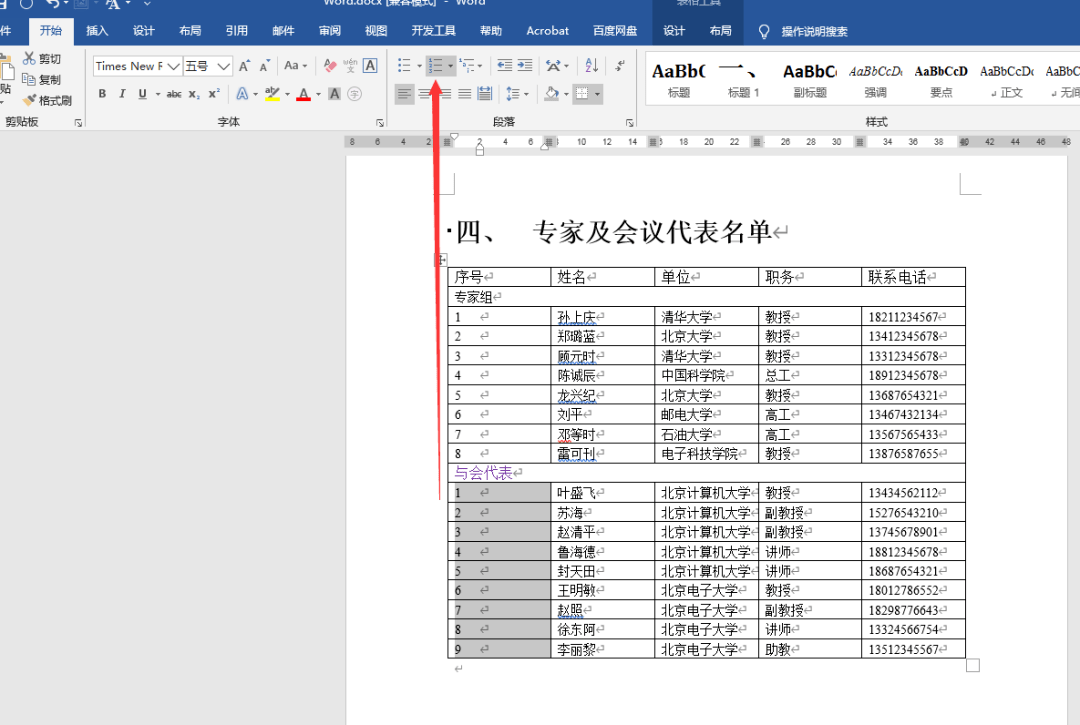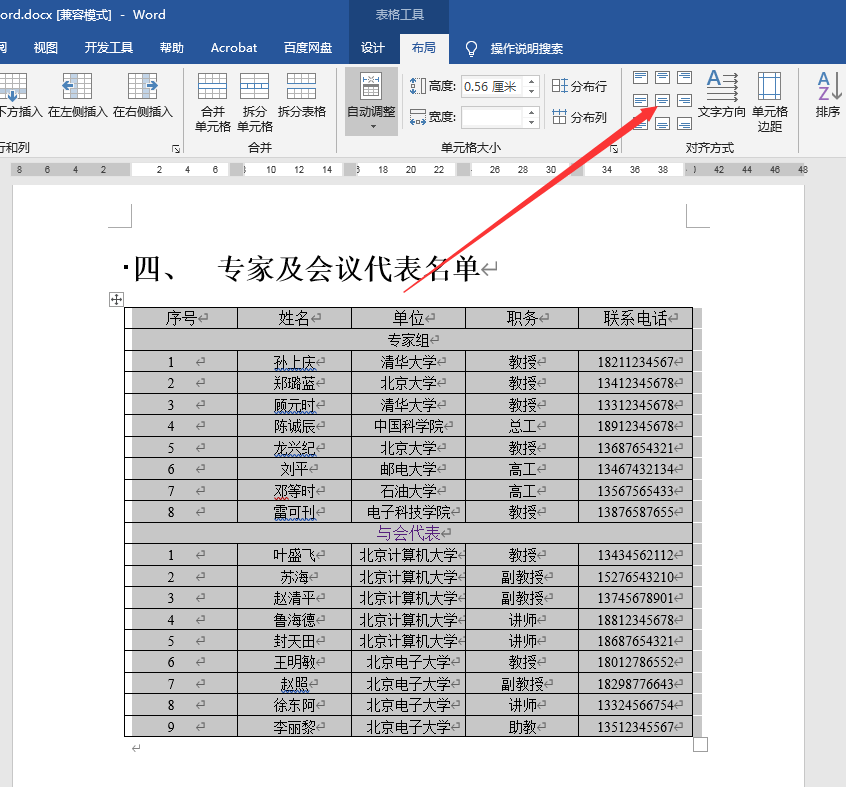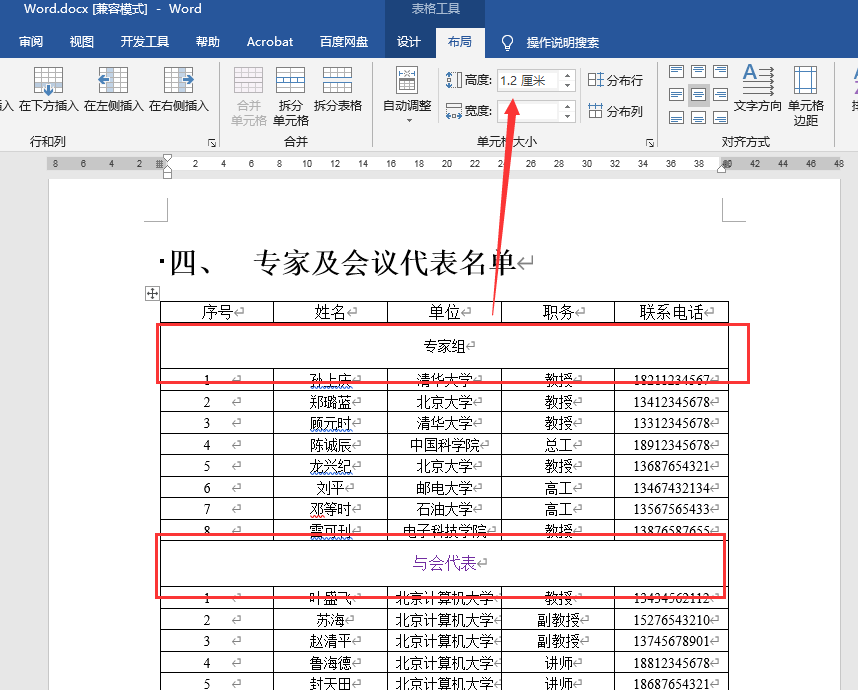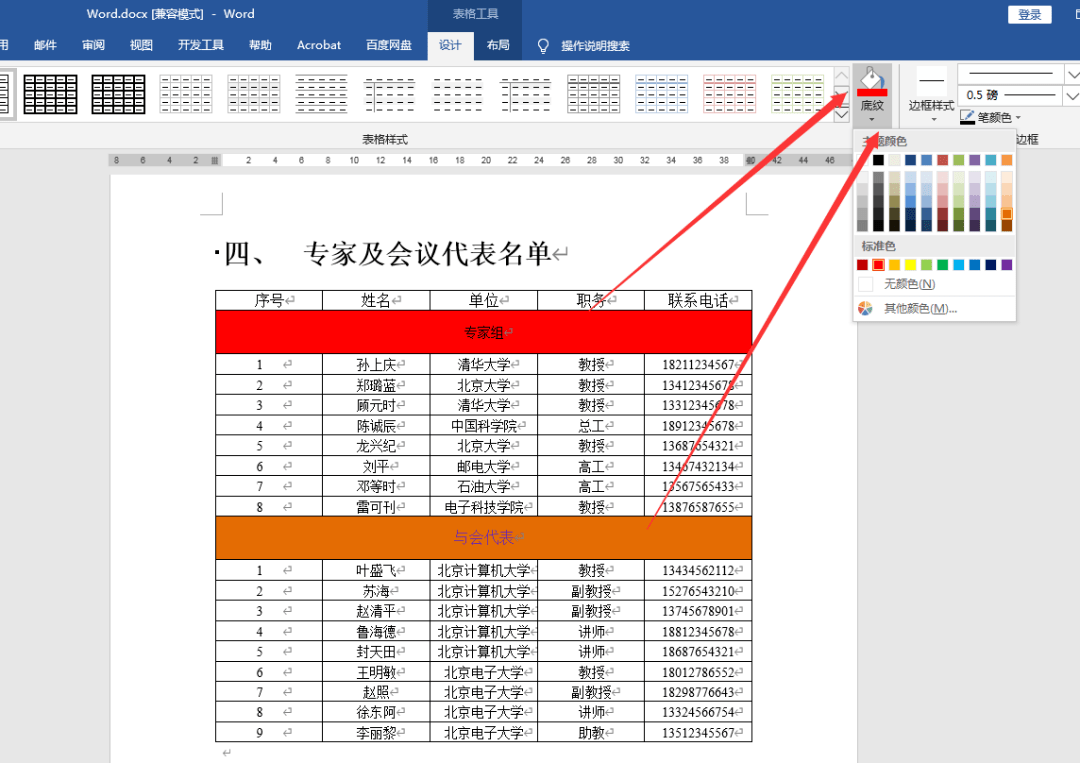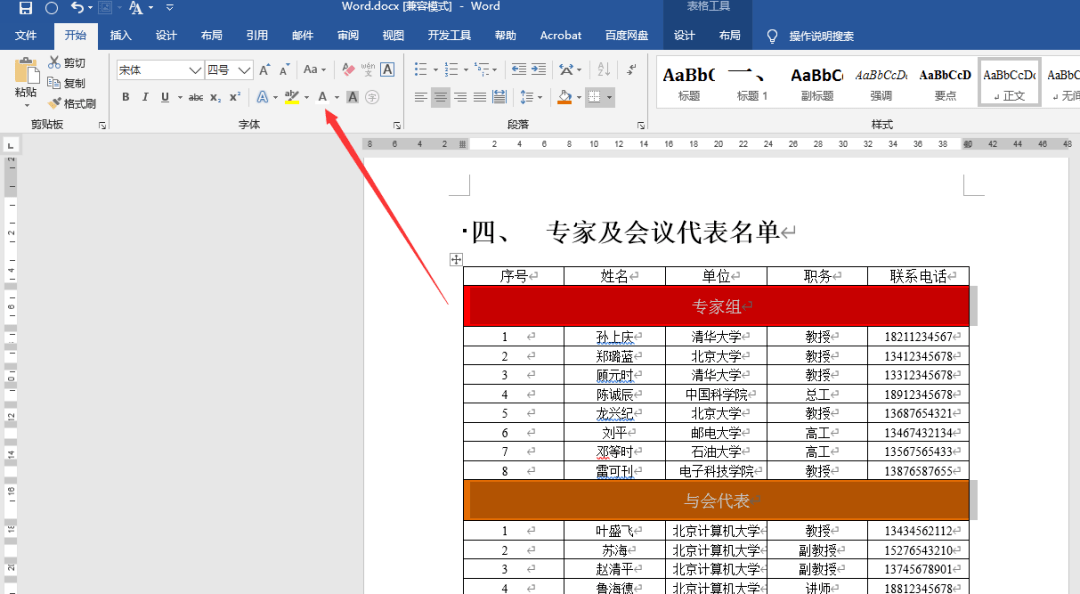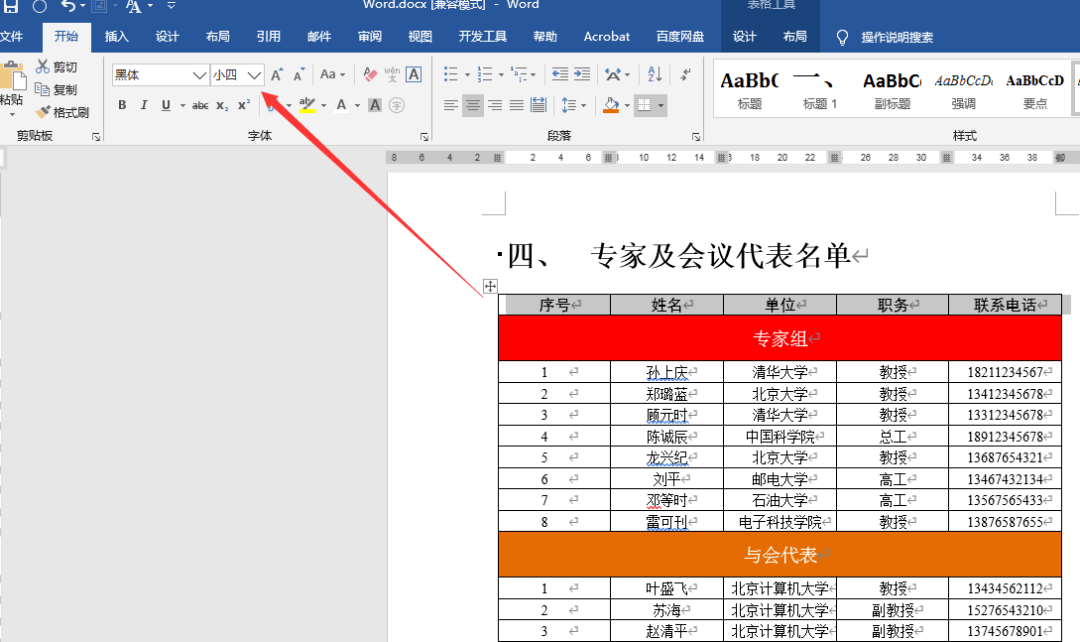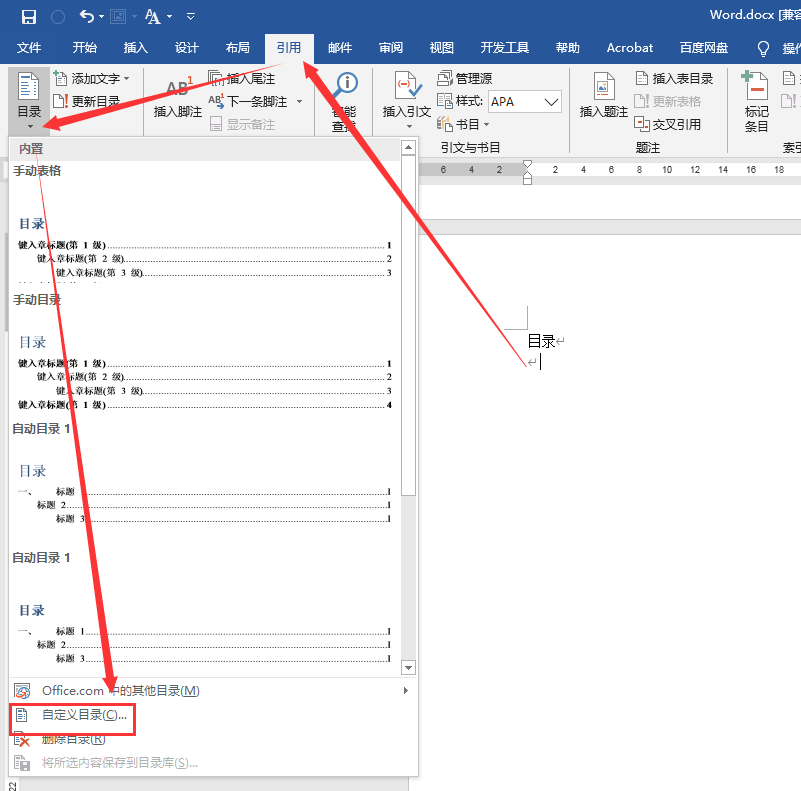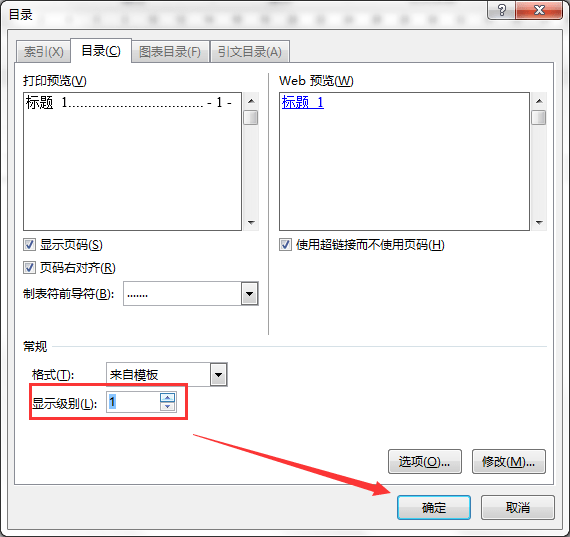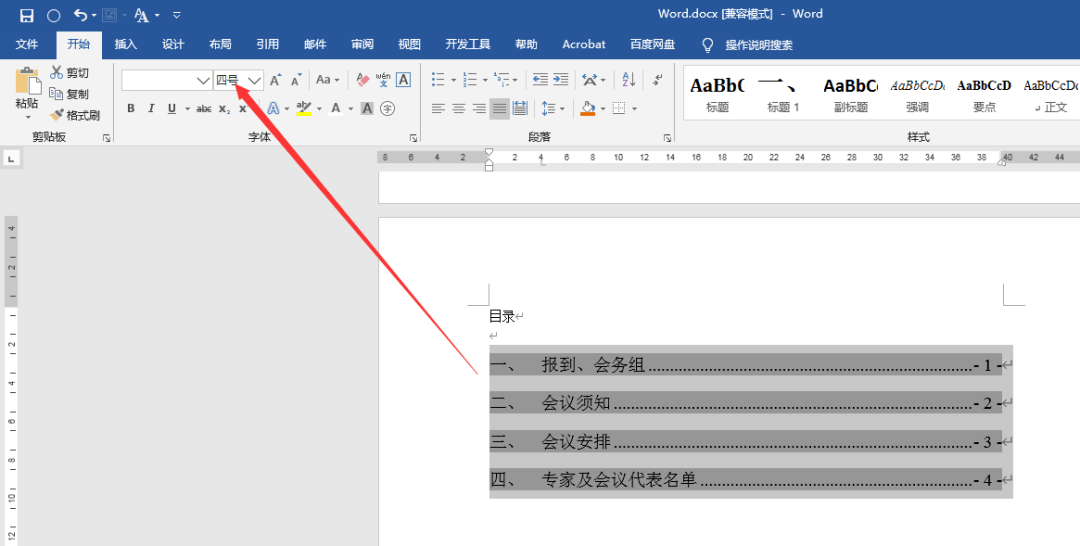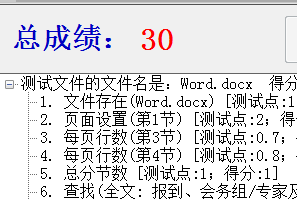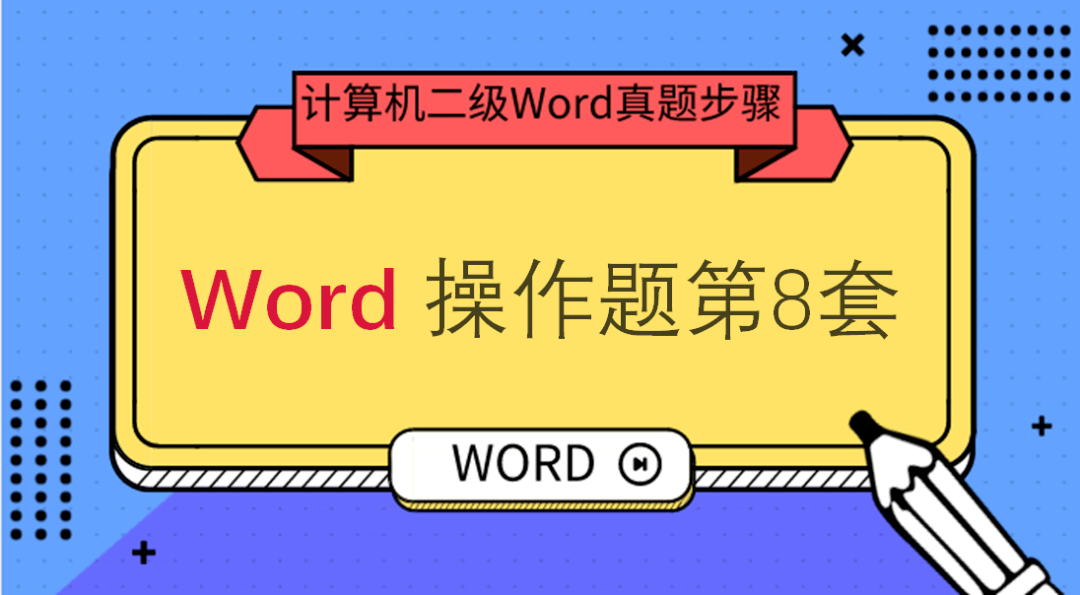WORD |
您所在的位置:网站首页 › word页码又从0开始 › WORD |
WORD
|
8. 参照素材图片“表2.jpg”中的样例完成专家及会议代表名单的制作,并插入到第四部分相应位置中。格式要求:合并单元格、序号自动排序并居中、适当调整行高(其中样例中彩色填充的行要求大于1厘米)、为单元格填充颜色、所有列内容水平居中、表格标题行采用黑体。表格中的内容可从素材文档“秩序册文本素材.docx”中获取。 9. 根据素材中的要求自动生成文档的目录,插入到目录页中的相应位置,并将目录内容设置为四号字。
对 应 步 骤 1、打开考生文件下,选择Word素材文档复制 → 选择复制的副本命名为Word
2、布局选项卡→纸张大小→16开
接着布局下→单击页面设置对话框启动器→上下边距2.8,左右边距为3
还是页面设置对话框启动器→切换到文档网络→设置每页36行→确定
3、这道题做之前我们可以先看下第4题,第4题是要做目录,打开考生文件夹下的目录示例,如下,通过这张图我们得知了封面的信息
接着我们做第3题,把封面、目录、正文分节 光标定位目录前,插入布局下的分隔符→ 分节符里的下一页
接着 定位第一个正文前,插入布局下的分隔符→分节符里的下一页
接着定位正第二个信息前,插入布局下的分隔符→分节符里的下一页
接着定位正第三个信息前,插入布局下的分隔符→分节符里的下一页
接着定位正第四个信息前,插入布局下的分隔符→分节符里的下一页
插入下→页码→页面低端→选择靠右边的页码样式
想要把封面页码和正文页码分开,就需要把链接到前一节取消,这样两个节的页码就可以设置不同的了。所以我们来到第2页→取消链接到前一节
接着回到第一页,把页码删除,因为题中规定封面不能有页码
接着我们要设置目录和正文不一样的页码,所以我们光标定位正文页,也就是第3页→取消链接到前一节
回到目录页,右击目录页的页码→设置页码格式
编号格式选择罗马数字格式,起始页码为1
接着来到正文页,右击页码→设置页码格式
设置编号格式如 -1- ,起始页码为1
然后检查一下剩下的正文页,编号为1234即可。 如果页码没有连续上边的页面,我们就右击设置页码格式为→续前节,意思是继续编码。
最后关闭页眉页脚
4、选择文字“北京计算机大学《学生成绩管理系统》需求评审会”设置为二号、华文中宋,居中格式。需求评审会放到第2行
插入→文本框→选择第一个简单文本框
把原有内容删除,在文本框中输入“会议秩序册”
接着选中文本框→格式选项卡→文字方向→垂直
接着形状填充设置为无,形状轮廓设置为无
在开始下设置字体为华文中宋,字号为小一,稍微拉大文本框,鼠标移动文本框到文档中间
选择其余文字设置为四号、仿宋
选择这些文字回车到会议秩序册的下方,设置为居中格式
5、选择标题1样式右击→修改
在弹出的对话框中单击格式→段落
特殊选择悬挂,2字符,段前段后输入自动,行距选择单倍行距
接着单击格式下的→编号
选择一、二、三、的编号样式→确定
回到正文中,删除原有的编号→单击标题1
同理,选择剩下的标题,删除原有的编号,单击标题1
6、接着选择第一个标题下的正文,然后 按住ctrl键选择第二个标题下的正文
接着单击段落对话框启动器→对齐方式为左对齐,左右缩进2字符,特殊选择首行缩进2字符→行距选择固定值,输入16磅→确定
7、首先先查看考生文件夹下的表1示例
接着打开考生文件夹下的文档“秩序册文本素材.docx”,把里面的内容复制到Word文档中
复制位置如图:
选择我们复制过来的内容→插入→表格→文本转表格
分隔符为制表符,列数为4→确定
转换后,把内容调整到如下图所示,利用复制粘贴即可
选择多余的空行→布局→删除行
按照样式图中,选中需要合并的区域,单击合并单元格
选中第一列的单元格,不包含标题,单击开始下的编号命令→选择123..的编号样式(如果没有123的这种编号样式,我们可以选择底下的自定义编号样式,选择123的格式自定义就行)
选择所有内容→单击布局→对齐方式选择居中
再选择内容下的数据→选择中部左对齐
选择标题行,设置字体为黑体
并在表格工具下的设计选项卡→底纹→选择底纹颜色为灰色
8、 打开考生文件夹下的文档“秩序 册文本素材.docx”,把下面的内容复制到Word文档中
选择内容→插入→文本转表格
选择分隔符
转换后职务和联系电话错位了,我们选中往旁边空白单元格一拖就行
选择多出来的列→布局下→删除列
选择多出来的行→布局下→删除行
按照示例图,选择“孙上庆”所在行→单击在上方插入
选择新插入的行→输入 “专家组”,然后选择上面的 “专家组”所在行→布局下→删除行
在选中多出来的标题行→布局下→删除行
光标定位在姓名前→单击布局下的在左侧插入
选择 “专家组”所在行→单击合并单元格 选择 “与会代表”所在行→单击合并单元格
标题处输入“序号”
分别选择第一列空白的区域→开始下→编号命令→插入编号
接着选择整个表→单击布局下→对齐方式里的居中格式
选择 “专家组”和“与会代表”行,布局下→设置行高大于1厘米即可
选择“专家组”和“与会代表”行,布局下→设置行高大于1厘米即可
并且把“专家组”和“与会代表”设置为白色字体
选择第一行标题行,设置为黑体
接着回到目录页,把原有的黄色字体删除,引用→目录→自定义目录
显示级别改完1→确定
选择目录内容→设置为四号字
最后保存~满分30分搞定! 在这里有一个满分技巧:Word的考试题经常会让设置页边距,纸张大小等, 我们在所有步骤都做完之后,一点要回过头检查一下页边距和纸张大小是否正确。 比如本道题,在一开始的时候我们需要设置上下页边距为2.8,左右为3,每页需要36行,纸张大小为16开。设置完后需要把文档分节,那么在最后一定要检查每一节的设置是否还是最初我们设置好的,如果没问题就保存,有问题的话我们一定要一个一个查看并更改,否则就容易扣分)
计算机二级考试Word满分30,Excel30分,PPT20分,选择题20分哦! WORD 操作题往期链接 剩下待更新..
你的每一个“在看”我都当成了喜欢 返回搜狐,查看更多 |
【本文地址】